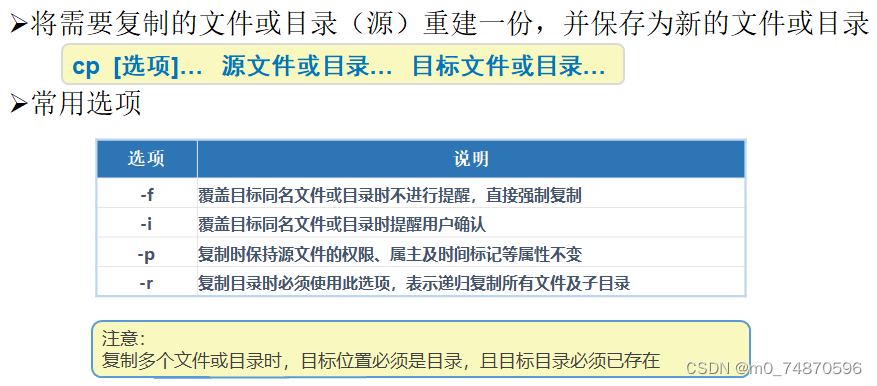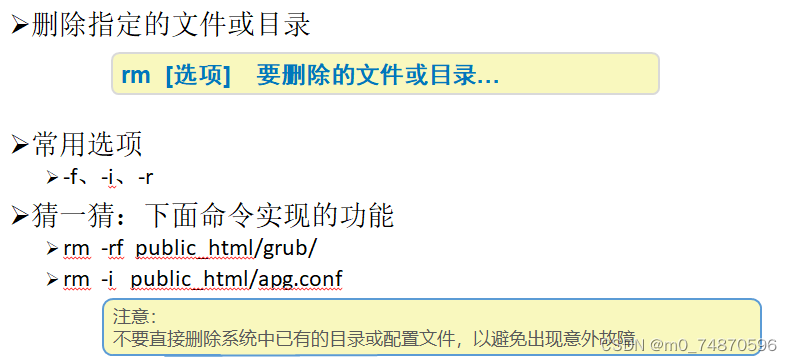linux基本概述-程序员宅基地
技术标签: linux
Linux操
Linux操作系统安装及服务控制
Linux概念
1970年代第一代unix出现
1980年代由于unix商业化严重某大学教授开发类unix的minix操作系统,与unix完全不兼容
1990年代linus由minix启发开发出linux
OS:控制和管理整个计算机系统的硬件和软件资源,并合理地组织调度计算机的工作和资源的分配,以提供给用户和其他软件方便的接口和环境的程序集合。
FSF:自由软件基金会,由1984年创办;主要的项目包含了GNU项目
为什么选择Linux?开源、免费、稳定
Linux应用领域:服务器、嵌入式、个人桌面
Linux系统构成内容:硬件、Linux 内核、GNU项目软件,如bash、gcc等、各种外围程序
开放源代码软件:Firefox 网页浏览器、OpenOffice 办公套件、Apache 网站服务器软件
发行版:Red Hat 系列(Fedora、Red Hat企业版、CentOS社区版)、Debian 系列、Ubuntu 系列
Linux 安装
磁盘分区表示

硬盘和分区结构

文件系统类型
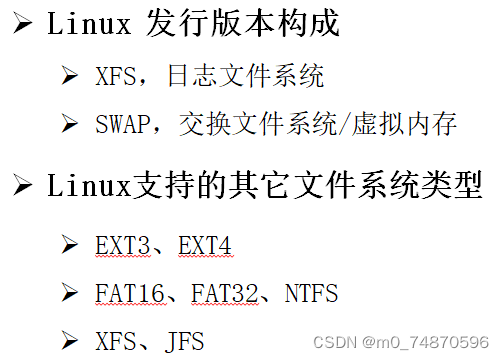
引导过程总览
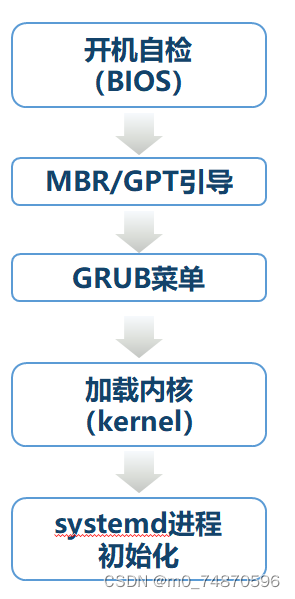
系统初始化进程及文件
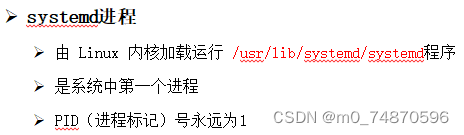
服务控制及优化启动过程

目录结构详细说明
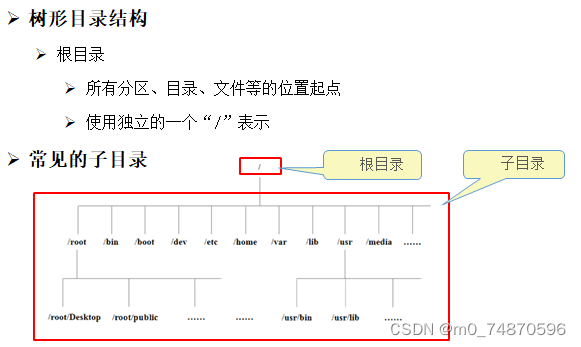

系统服务控制
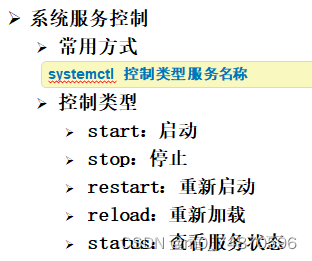
切换运行级别
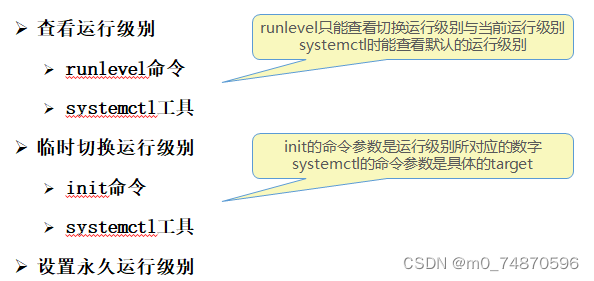
优化启动过程
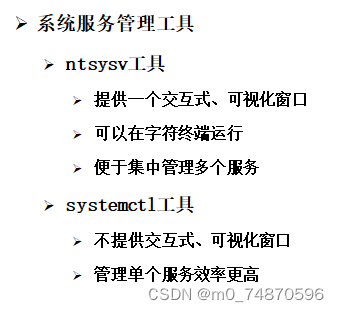
相关命令
# uname -r //查看系统内核版本
3.10.0-862.el7.x86_64
# cat /etc/redhat-release //查看操作系统版本
CentOS Linux release 7.5.1804 (Core)
系统硬件信息查看方法
CPU:
# cat /proc/cpuinfo
# lscpu
查看CPU负载情况:
# cat /proc/loadavg
内存:内存使用情况
# cat /proc/meminfo
MemTotal: 997956 kB //总共内存
MemFree: 316016 kB //空闲内存
MemAvailable: 684472 kB //剩余可用的内存,这部分容量可由MemFree+Buffers+Cached而来,因为在缓存中的容量可以回收再分配给其他程序使用。
Buffers: 2784 kB //缓冲区
Cached: 483144 kB //缓存区
# free -h
# yum provides pstree //查询pstree命令属于哪个程序包
# yum provides */ifconfig
MBR、GPT为分区格式【以硬盘为单位定义格式】
文件系统:NTFS、FAT 32、FAT 16、swap、ext3(redhat 5系列)、ext4(redhat 6)、XFS(redhat 7)【以分区为单位定义格式】
服务管理:
1.单个服务管理
# systemctl 控制类型 服务名称
如:# systemctl restart network //重启网络服务
2.查询所有服务开机自启动状态:
# systemctl list-unit-files --type service /还有一个命令"ntsysv"图形化界面的服务开机管理
3.查询单个服务启动状态:
# systemctl is-enabled 服务名称
enable为开机启动 disabled为开机不启动
4.设置单个服务开机启动:
# systemctl enable 服务名称
5.设置单个服务开机禁止启动:
# systemctl disable 服务名称
6.多个服务管理
# ntsysv //界面统一管理多个服务开机自启
7.运行级别管理
# systemctl get-default //查看系统默认启动级别
# runlevel //查看当前运行级别,非系统默认启动级别
临时切换运行级别
# init 3 //切换运行级别为3
# init 5 //切换运行级别为5
# init 0 //关机
# init 6 //重启
设置默认启动级别为5图形模式:7
# systemctl set-default graphical.target
# systemctl get-default //再次查看,应为5图形模式
注意:当该服务器未安装图形时,将无法启动图形模式
设置默认启动级别为3 命令行模式:
# systemctl set-default multi-user.target
运行级别配置文件在以下路径中:
# cat /etc/inittab
8.系统关机/重启操作:
关机:# init 0、# poweroff、# systemctl poweroff、
# halt、# shutdown –P、# shutdown -h now
重启:# init 6、# reboot、# systemctl reboot、# shutdown -r now
Linux命令概述
Linux命令的分类
Shell
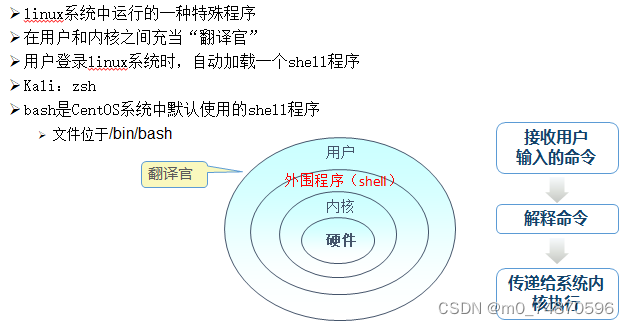

查看及切换目录
- 查看当前的工作目录-pwd
- 切换工作目录- cd
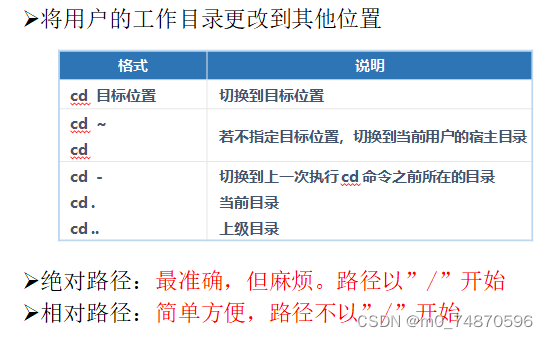
相对路径的表现形式
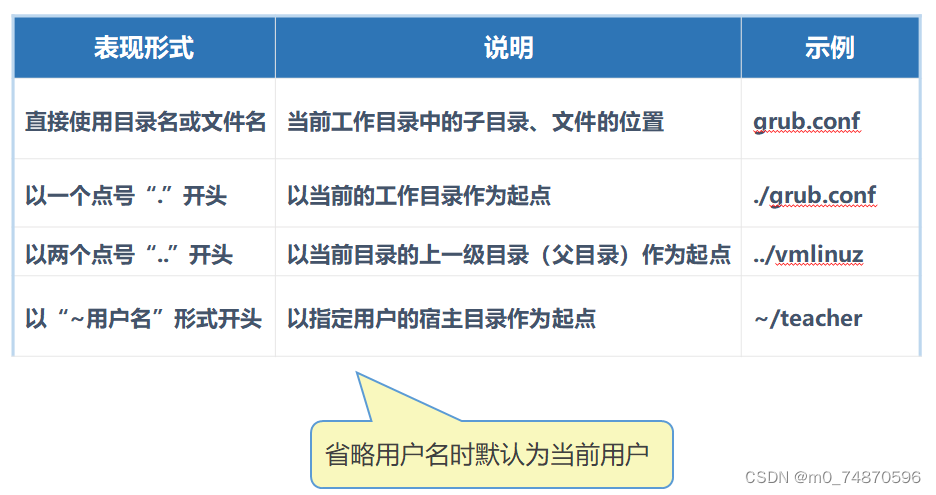
|
ls [选项] [文件或目录… ] |
- 列表显示目录内容- ls
-l:显示详细信息
-a:显示子目录和文件,包括"."开头的隐藏目录和隐藏文件
-A:不显示包括"."开头的隐藏目录和隐藏文件
-d:显示该文件或目录本身属性。
-h:以单位显示文件或目录大小
-R:以递归的方式显示目录以及子目录的所有内容
--color:为查询结果添加颜色进行显示


alias:通过别名机制简化常用的、比较长的命令
如:
alias gohome='cd /home/zhangsan'
当在命令行中执行:"gohome"命令时进入用户zhangsan的家目录。
永久定义:
# vim /etc/profile //末尾新起行加入定义别名
alias a='systemctl status firewalld'
取消别名定义: unalias gohome
- 统计目录及文件空间占用情况-du du [选项] [文件或目录… ]
-a:统计磁盘空间占用时包括所有的文件,而不仅仅只统计目录
-h:显示出目录或文件的大小(K、M),默认的大小单位为字节(KB)
-s:只统计每个参数所占用空间总的大小,而不是统计每个子目录、文件的大小
创建目录和文件
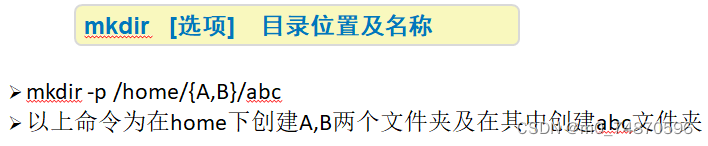 创建新目录 – mkdir
创建新目录 – mkdir- 创建空文件 – touch

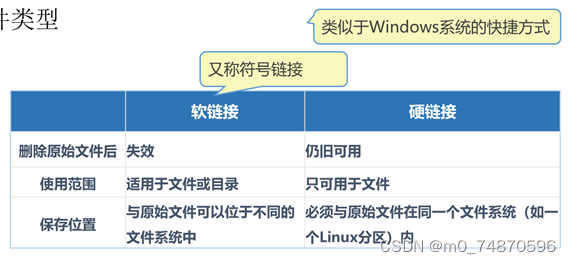
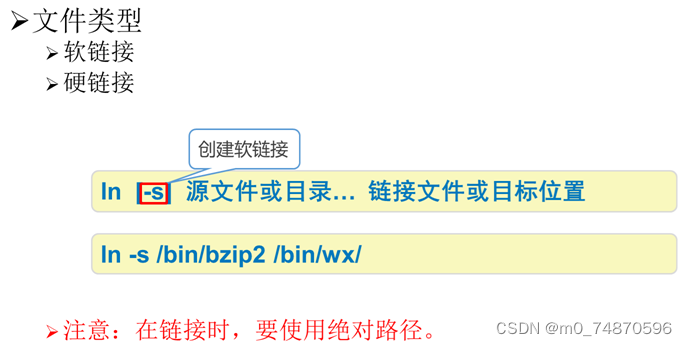 3.创建链接文件 – ln
3.创建链接文件 – ln
复制、删除、移动目录和文件
注意:在使用cp 和 rm命令不加f选项时,默认会提示用户是否执行操作,此时可通过以下方式取消提醒:
1.执行命令时用绝对路径
2.在正常命令前加反撇号,如:# \rm /root/abc
3.# find / -name "abc3" | xargs rm //将删除命令放在"xargs"命令之后
# cp /etc/passwd{,.back} //括号中的逗号表示空格,逗号的前面为空,表示只有passwd这个值
等同于# cp /etc/passwd /etc/passwd.back
# cp passwd{.back,} //还原备份的数据
rm
删除指定的文件或目录,选项和cp命令类似。
rm -rf 命令强制删除包括目录 不提醒
3. 移动文件或目录-mv

如果目标位置与源位置相同,则相当于执行重命名操作
查找目录和文件
1. 查找命令/程序存放目录-which

2. 查找文件或目录-find
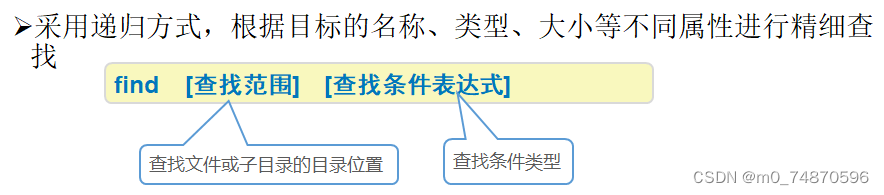
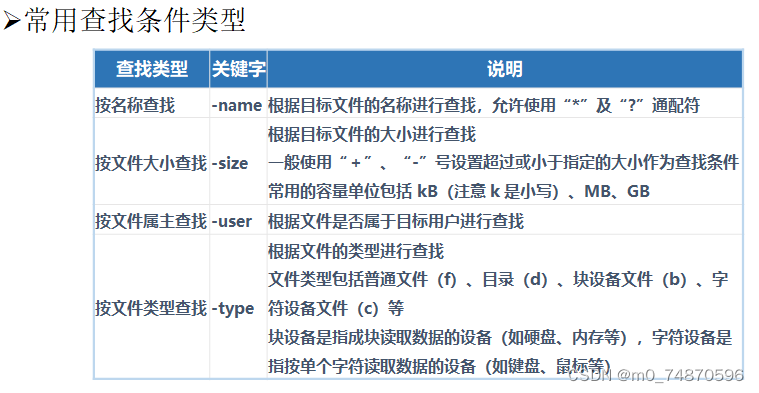
使用 find 命令实现多个查找条件
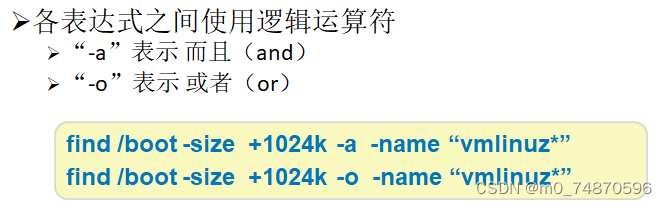
文件管理
- 查看文件内容 cat 命令
用途:查看文件内容,只能显示文档末尾部分内容
- 查看文件内容 more命令

- 查看文件内容 less 命令
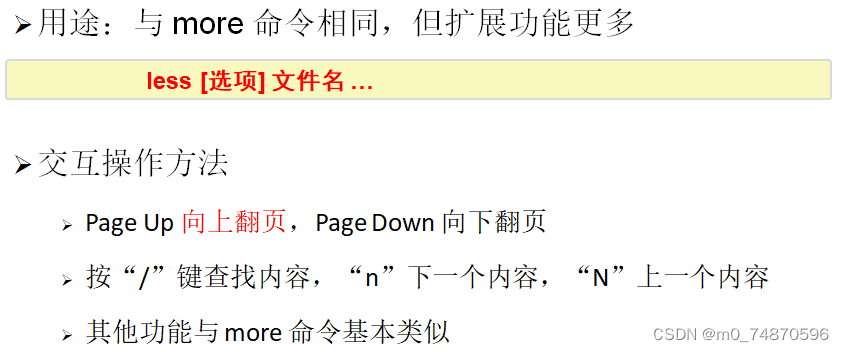
4. 查看文件内容 head、tail 命令
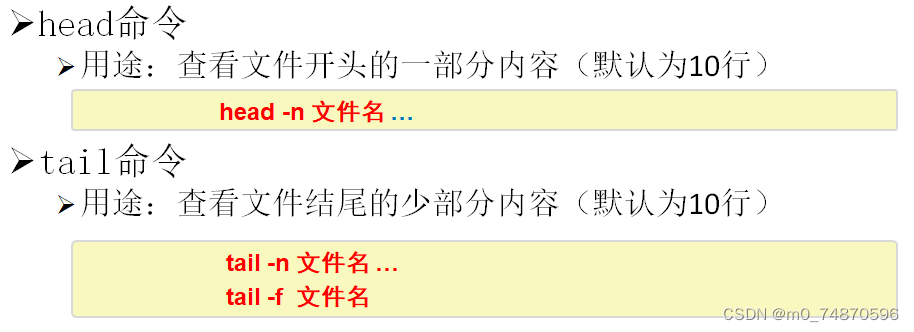
"tail -f" 用于刷新文件新出现的
 5.统计文件内容 wc 命令
5.统计文件内容 wc 命令
6. 检索和过滤文件内容 grep 命令
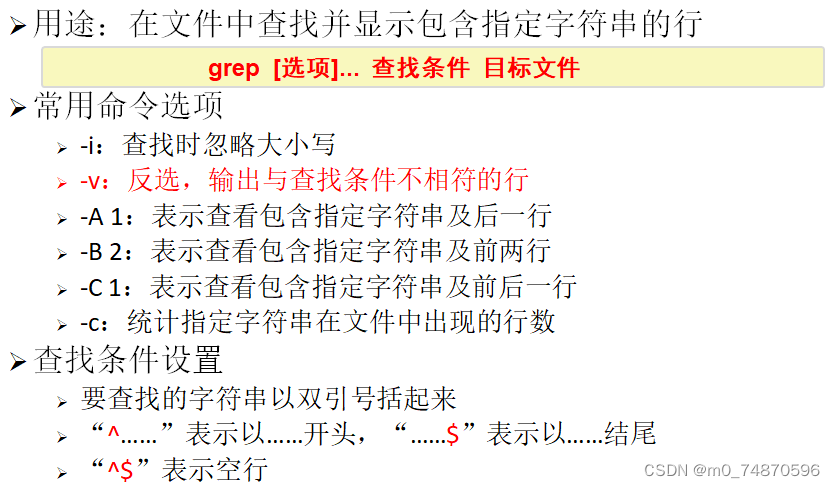
7. 压缩命令 gzip、bzip2 命令
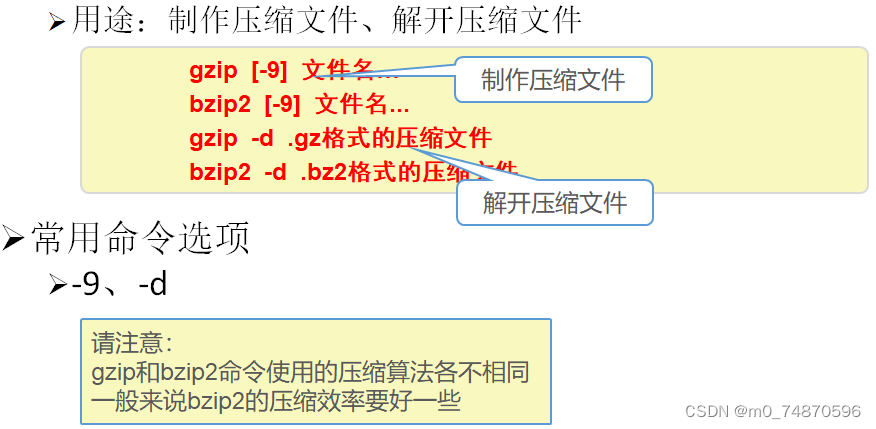

 8. 归档命令tar命令
8. 归档命令tar命令
文本编辑器 vi 命令

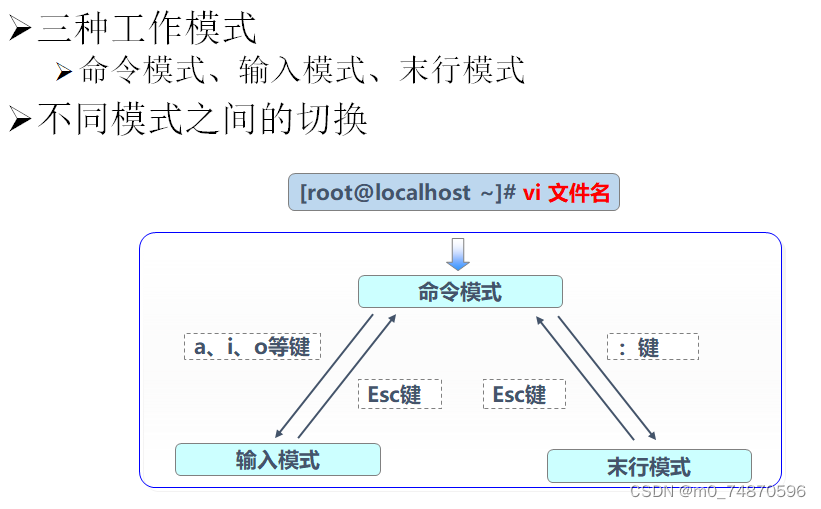 vi 编辑器的工作模式
vi 编辑器的工作模式
 命令模式的基本操作
命令模式的基本操作
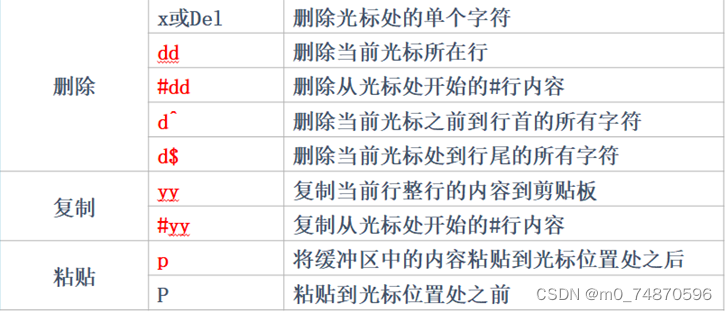
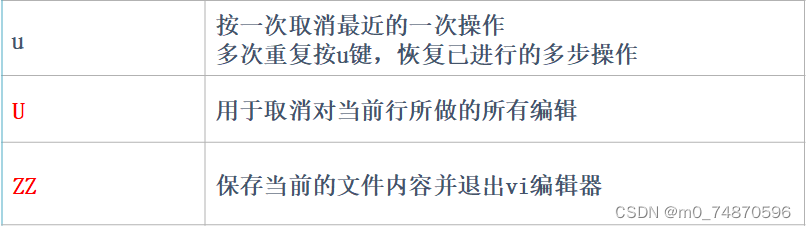
 命令模式
命令模式
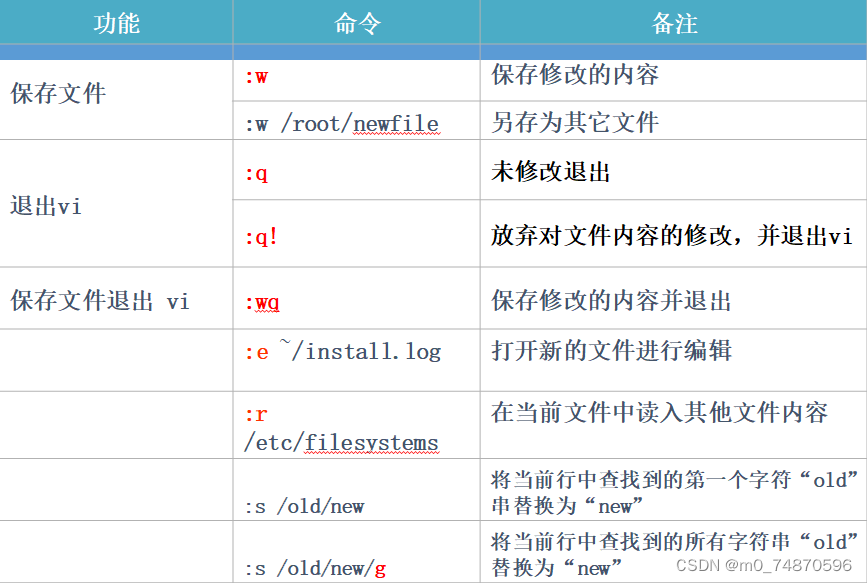 末行模式
末行模式
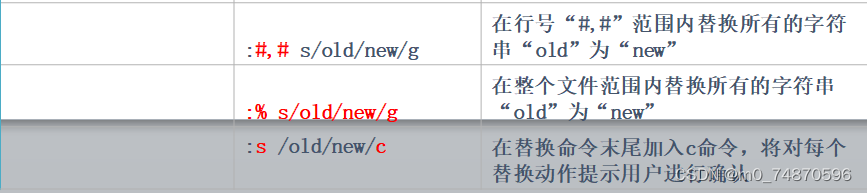
第四章安装及管理应用程序
Linux 应用程序基础
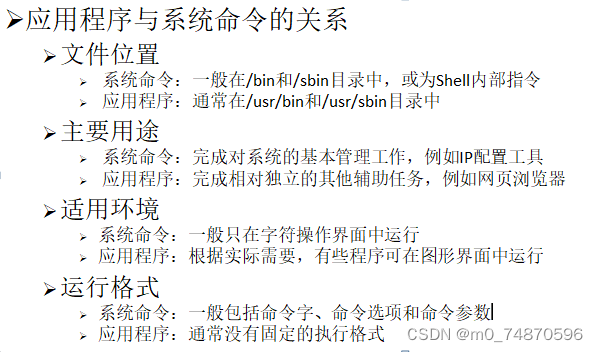
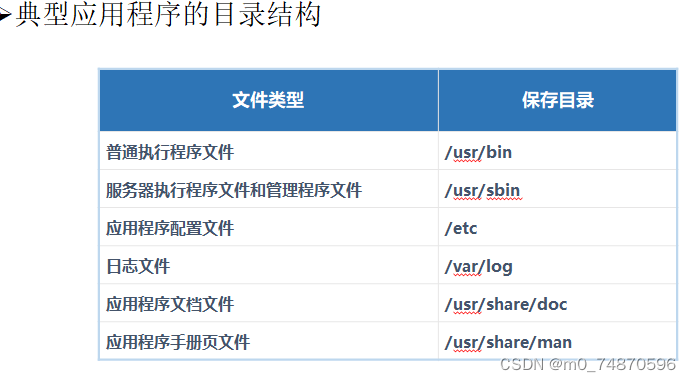

RPM包管理 rpm 命令
- 主要功能
- 查询、验证RPM软件包信息

- 安装、升级、卸载RPM 软件包

- 维护 RPM数据库信息

执行“man rpm”命令可获得
关于 rpm 命令的详细帮助信息


第五章账号和权限管理
5.1用户和组账号概述
Linux基于用户身份对资源访问进行控制
用户帐号
超级用户 //root
普通用户 //自己新建的用户都属于普通用户
程序用户 //权限最低,一般只能操作程序相关联的文件,一般不允许登录到系统。例如:bin、daemon、ftp、mail等
组帐号: 基本组(私有组)、 附加组(公共组)
- UID和GID
UID(User IDentity,用户标识号)、GID(Group IDentify,组标识号)
root用户的UID的固定值为0、root组帐号的GID号为固定值0
1~499的UID、GID默认保留给程序用户使用,普通用户/组使用的UID、GID号在500~60000之间
5.2用户账号文件 /etc/passwd
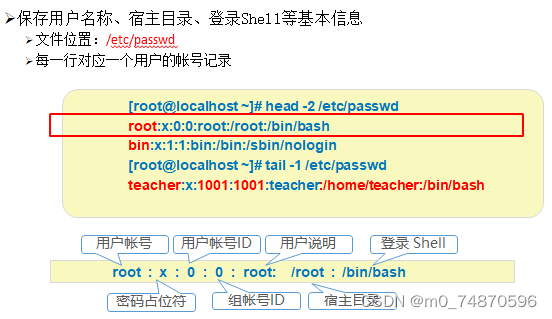
5.3用户账号文件 /etc/shadow
字段1:用户帐号的名称
字段2:加密的密码字串信息
字段3:上次修改密码的时间
字段4:密码的最短有效天数,默认值为0
字段5:密码的最长有效天数,默认值为99999
字段6:提前多少天警告用户口令将过期,默认值为7
字段7:在密码过期之后多少天禁用此用户
字段8:帐号失效时间,默认值为空
字段9:保留字段(未使用)
- 默认只有root用户能够读取文件中的内容,并且不允许root直接编辑该文件中的内容
- 上次修改密码的时间,表示从1970年01月01日(可理解为Unix系统的诞生日)算起到最近一次修改密码时间隔的天数
5.4添加用户账号
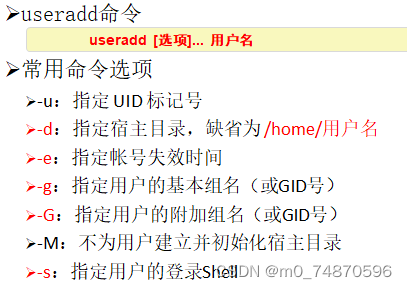
- 例如:
——创建名为st02的用户帐号,并将其UID号指定为504
[root@localhost ~]# useradd -u 504 st02
[root@localhost ~]# tail -1 /etc/passwd
st02:x:504:504::/home/st02:/bin/bash
——创建一个考试测试用的帐号exam01,指定属于users组,该帐号于2009-07-30失效
[root@localhost ~]# useradd -g users -e 2009-07-30 exam01
|
[root@localhost ~]# useradd -d /ftphome/mike -G ftpuser -s /sbin/nologin mike |
-----指定mike的基本组为mike,并加入到ftpuser组,指定家目录为/ftphome/mike,不允许mike通过本地登录服务器
5.5设置/更改用户口令 passwd
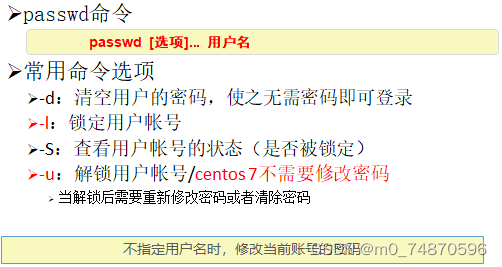
5.6修改用户账号的属性 usermod
5.7删除用户账号 userdel
5.8用户账号的初始配置文件
- 文件来源
- 新建用户帐号时,从 /etc/skel 目录中复制而来
- /etc/profile:此文件为系统的每个用户设置环境信息,当用户第一次登录时,该文件被执行.
- /etc/bashrc:为每一个运行bash shell的用户执行此文件.当bash shell被打开时,该文件被读取.
- ~/.bash_profile:每个用户都可使用该文件输入专用于自己使用的shell信息,当用户登录时,该
文件仅仅执行一次!默认情况下,他设置一些环境变量,执行用户的.bashrc文件.
- ~/.bashrc:该文件包含专用于你的bash shell的bash信息,当登录时以及每次打开新的shell时,该
该文件被读取.
- ~/.bash_logout:当每次退出系统(退出bash shell)时,执行该文件.
- 另外,/etc/profile中设定的变量(全局)的可以作用于任何用户,而~/.bashrc等中设定的变量(局部)只能继承/etc/profile中的变量,他们是"父子"关系.
- ~/.bash_profile 是交互式、login 方式进入 bash 运行的
- ~/.bashrc 是交互式 non-login 方式进入 bash 运行的
- 通常二者设置大致相同,所以通常前者会调用后者。
5.9组账号文件
5.10添加组账号 groupadd
5.11添加删除组成员 gpasswd
5.12删除组账号 groupdel
5.13查询账号信息
5.14文件/目录的权限和归属
5.15查看文件/目录的权限和归属
- “-rw-r—r--”部分的第一个字符表示文件类型,可以是d(目录)、b(块设备文件)、c(字符设备文件),减号“-”(普通文件)、字母“l”(链接文件)等
5.16文件类型
5.17设置文件和目录的权限 chmod
5.18设置文件和目录的归属 chown
5.19设置文件和目录默认权限 umask
5.20特殊的权限 suid
5.20.1特殊的权限 sticky
5.20.2特殊的权限 ACL
第六章磁盘和文件系统管理(一)
6.1检测并确认新硬盘
(系统磁盘空间不足,需要增加新硬盘)而引出fdisk命令
- 新挂接的硬盘可能未包含任何分区( Disk /dev/sdb doesn't contain a valid partition table )
- 对于已有的分区,将通过列表的方式输出以下信息:
- Device:分区的设备文件名称。
- Boot:是否是引导分区,是则有“*”标识。
- Start:该分区在硬盘中的起始位置(柱面数)。
- End:该分区在硬盘中的结束位置(柱面数)。
- Blocks:分区的大小,以Blocks(块)为单位,默认的块大小为1024字节。
- Id:分区类型的ID标记号,对于EXT3分区为83,LVM分区为8e。
- System:分区类型
6.2创建文件系统
系统下次启动时加载新建的交换分区,那么必须修改/etc/fstab文件:
/dev/sdb5 swap swap defaults 0 0
6.3挂载、卸载文件系统
6.3.1设置文件系统的自动挂载
第四字段:挂载参数,即mount命令“-o”选项后可使用的参数,如defaults、rw等
第五字段:表示文件系统是否需要dump备份(dump是一个备份工具),一般设为1时表示需要,设为0时将被dump所忽略
第六字段:该数字用于决定在系统启动时进行磁盘检查的顺序,0不进行检查,1优先,2其次。对于根分区应设为1,其它分区设为2
6.4查看磁盘使用情况
- “-h”选项可以显示更易读的容量单位,
“-T”选项用于显示对应文件系统的类型
6.5 LVM (逻辑卷管理)概述
-
- 动态调整磁盘容量,从而提高磁盘管理的灵活性
- 需要注意:/boot 分区用于存放引导文件,不能基于 LVM 创建
- 图形界面管理工具
- system-config-lvm /centos7系列光盘源文件中不带该程序
pvcreate 设备名1 [设备名2 … …]
vgcreate 卷组名 物理卷名1 物理卷名2
lvcreate -L 容量大小 -n 逻辑卷名 卷组名
lvextend -L +大小 /dev/卷组名/逻辑卷名
6.6 LVM 应用
由于用户数量众多,邮件存储需要大量的空间,考虑到动态扩容的需要,计划增加两块 SCSI 硬盘并构建 LVM 逻辑卷(挂载到“/mailbox”目录下)专门用于存放邮件数据
6.7磁盘配额概述
6.8启用磁盘配额支持
- 如果分区已经挂载,修改了/etc/fstab文件以后,可以执行 mount -o remount /mailbox 进行重新挂载
- 若不修改fstab文件,在挂载命令行中也可以手动添加磁盘配额支持,例如:
mount -o remount,usrquota,grpquota /dev/sdb1 /mailbox
6.8.1磁盘配额管理
- 验证磁盘配额功能
- 切换到设置配额的分区(挂载目录)
- 创建指定数量的文件:使用 touch 命令,或 cp 命令
- 创建指定容量的文件:使用 dd 命令,或 cp 命令
第八章进程和计划任务管理
8.1程序和进程的关系
8.2.1查看进程信息 ps
- ps命令结合“aux”选项使用时,将显示系统中所有的进程信息
PID:该进程在系统中的数字ID号,在当前系统中是唯一的;
%CPU:CPU占用百分比; %MEM:内存占用百分比
8.2.2查看进程信息 top
- 可适当介绍top工具的命令按键:P、M、N、h、q
-
- 按P键根据CPU占用情况对进程列表进行排序
- 按M键根据内存占用情况进行排序
- 按N键根据启动时间进行排序
- 按h键可以获得top程序的在线帮助信息
- 按q键可以正常退出top程序
- 使用空格键可以强制更新进程状态显示
-
8.2.3查看进程信息 pgrep
8.2.4查看进程信息 pstree
8.3进程的启动方式
8.3.1进程的前后台调度
8.4终止进程的运行
8.5计划任务管理 at
8.6计划任务管理 crond
- 用户只需执行“crontab -e”命令后会自动调用文本编辑器(默认为vi)并打开“/var/spool/cron/用户名”文件,无需手动指定文件位置
8.7 crontab 任务配置的格式
第九章分析和排查系统故障
9.1日志文件
/var/log/cron:记录crond计划任务产生的事件信息。
/var/log/dmesg:记录Linux系统在引导过程中的各种事件信息。
/var/log/maillog:记录进入或发出系统的电子邮件活动。
/var/log/lastlog:记录每个用户最近的登录事件。
/var/log/rpmpkgs:记录系统中安装的各rpm包列表信息。
/var/log/secure:记录用户认证相关的安全事件信息。
/var/log/wtmp:记录每个用户登录、注销及系统启动和停机事件。
/var/run/btmp:记录失败的、错误的登录尝试及验证事件。
9.2内核及系统日志
9.3用户日志分析
9.4程序日志分析
9.5日志管理策略/搭建日志服务器
9.6修复 MBR 扇区故障
- 常见的系统启动类故障包括:MBR扇区故障、GRUB引导故障、丢失系统文件、遗忘root密码……
- MBR即Master Boot Record,主引导记录,位于硬盘的第一个扇区(512字节),其中包含了系统引导程序、硬盘分区表信息
- 如果没有MBR的备份文件,恢复难度会比较大,可能需要使用“诺顿磁盘医生(Norton Disk Doctor)”之类能够按分区位置查找修复的磁盘工具
9.7修复 GRUB 引导故障
9.8遗忘 root 用户密码
9.9修复文件系统
- Linux系统开机后,当提示“Give root password for maintenance”时,只需输入root用户的密码,即可进入到一个临时的Shell环境,用户可以对出现错误的文件系统进行修复
- 必要时可以执行“dd if=/dev/zero of=/dev/sdb7 bs=512 count=4”命令模拟文件系统故障,然后演示修复过程
9.10磁盘资源耗尽故障
9.11检测磁盘坏道
第十章 Linux基础网络设置
10.1查看网络接口信息 ifconfig
10.2查看主机名称hostname
10.3查看路由表条目 route
10.3查看网络连接情况 netstat
10.4
测试网络连接 ping--- [root@localhost ~]# ping 192.168.4.110
跟踪数据包 traceroute--测试从当前主机到目的主机之间经过的网络节点---[root@localhost ~]# traceroute 192.168.7.7
域名解析nslookup--- [root@localhost ~]# nslookup www.google.com
10.5网络流量监测
10.6设置网络接口参数 ifconfig
10.7设置路由记录 route
10.8修改主机名 hostname
10.9网络接口配置文件
10.10启用、禁用网络接口配置
10.11主机名称配置文件
10.12域名解析配置文件
1、“search localdomain”行用来设置默认的搜索域
2、最多支持三个不同的DNS服务器地址
10.13本地主机映射文件
10.14 使用 DHCP 动态配置主机地址
10.14.1 安装 DHCP 服务器
10.14.2 主配置文件
10.15 启动 DHCP 服务
10.16 使用 DHCP 客户端
第十一章FTP文件传输服务
11.1 FTP 服务概述
11.2 Vsftpd 服务基础
11.3基于系统用户的 FTP 服务
11.4 构建基于虚拟用户的 FTP 服务
第十二章 DNS
一、理论基础
1、DNS(Domain Name System,域名系统),因特网上作为域名和IP地址相互映射的一个分布式数据库,能够使用户更方便的访问互联网,而不用去记住能够被机器直接读取的IP数串。通过主机名,最终得到该主机名对应的IP地址的过程叫做域名解析(或主机名解析)。DNS协议使用UDP/TCP 53端口号,UDP负责域名解析请求报文,TCP负责多台DNS服务器之间区域传送,当域名解析请求单个报文字节数过大时,如超过512字节,可能会采用TCP 53进行通信,因此在防火墙定义策略时,可同时开启53的TCP/UDP协议。
2、DNS 的分布式数据库是以域名为索引的,每个域名实际上就是一棵很大的逆向树中路径,这棵逆向树称为域名空间(domain name space)。如图所示树的最大深度不得超过127 层,树中每个节点都有一个可以长达63 个字符的文本标号。
3、DNS域名解析过程
首先,客户端先在本地缓存查找有没有域名缓存,如果没有,客户端发出DNS请求翻译IP地址或主机名。DNS服务器在收到客户机的请求后:
(1)检查DNS服务器的缓存,若查到请求的地址或名字,即向客户机发出应答信息;
(2)若没有查到,则在数据库中查找,若查到请求的地址或名字,即向客户机发出应答信息;
(3)若没有查到,则将请求发给根域DNS服务器,并依序从根域查找顶级域,由顶级查找二级域,二级域查找三级,直至找到要解析的地址或名字,即向客户机所在网络的DNS服务器发出应答信息,DNS服务器收到应答后现在缓存中存储,然后,将解析结果发给客户机。
(4)若没有找到,则返回错误信息。
4、DNS的分类
主DNS服务器:就是一台存储着原始资料的DNS服务器。
从DNS服务器:使用自动更新方式从主DNS服务器同步数据的DNS服务器。也称辅助DNS服务器。
缓存服务器:不负责本地解析,采用递归方式转发客户机查询请求,并返回结果给客户机的DNS服务器。同时缓存查询回来的结果,也叫递归服务器。
根提示服务器:根据系统中的13组根服务器的IP地址寻求域名解析(需要当前DNS服务器连接外网)
转发器:这台DNS发现非本机负责的查询请求时,不再向根域发起请求,而是直接转发给指定的一台或者多台服务器。自身并不缓存查询结果。
5、DNS中记录类型
SOA |
定义了该域中的权威名称服务器,一般与ns一致 比如:dns.chengdu.com 示例: @[l51] IN SOA dns.baidu.com. admin.baidu.com. ( 1408010001 ; 更新序列号,表示修改的依次顺序,可随意定义,不可超过10位 1H ; 从服务器下载数据时间间隔为1小时 5M ; 下载失败后的重试间隔为5分钟 2W ; 超过该时间任无法下载则放弃,为两周 6D ; 无效解析记录的生存周期 ) |
NS |
域的授权名称服务器,在当前域中能够负责解析域名的服务器有哪些 NSDName:DNS的FQDN baidu.com. 64899 IN NS ns2.baidu.com.
baidu.com. 64899 IN NS ns4.baidu.com.
baidu.com. 64899 IN NS dns.baidu.com.
baidu.com. 64899 IN NS ns7.baidu.com.
baidu.com. 64899 IN NS ns3.baidu.com. |
MX |
域的邮件交换器,要跟着一个优先级值,越小越高
baidu.com. 7200 IN MX 20 jpmx.baidu.com.
baidu.com. 7200 IN MX 20 mx50.baidu.com.
baidu.com. 7200 IN MX 10 mx.n.abc.com.
baidu.com. 7200 IN MX 20 mx1.baidu.com. |
A |
IPV4主机地址 |
AAAA |
IPV6主机地址 |
PTR |
解析IP的指针,反向记录 |
CNAME |
权威(正式)名称,定义别名记录 www.baidu.com. 1154 IN CNAME www.a.abc.com. |
6、DNS命名规范
1. 26个英文字母
2. “0,1,2,3,4,5,6,7,8,9”十个数字
3. “-”(英文中的连词号)
4. 最多63字节长度
[l51]当前DNS服务器的域名,可直接用@代替
作系统安装及服务控制
Linux概念
1970年代第一代unix出现
1980年代由于unix商业化严重某大学教授开发类unix的minix操作系统,与unix完全不兼容
1990年代linus由minix启发开发出linux
OS:控制和管理整个计算机系统的硬件和软件资源,并合理地组织调度计算机的工作和资源的分配,以提供给用户和其他软件方便的接口和环境的程序集合。
FSF:自由软件基金会,由1984年创办;主要的项目包含了GNU项目
为什么选择Linux?开源、免费、稳定
Linux应用领域:服务器、嵌入式、个人桌面
Linux系统构成内容:硬件、Linux 内核、GNU项目软件,如bash、gcc等、各种外围程序
开放源代码软件:Firefox 网页浏览器、OpenOffice 办公套件、Apache 网站服务器软件
发行版:Red Hat 系列(Fedora、Red Hat企业版、CentOS社区版)、Debian 系列、Ubuntu 系列
Linux 安装
磁盘分区表示
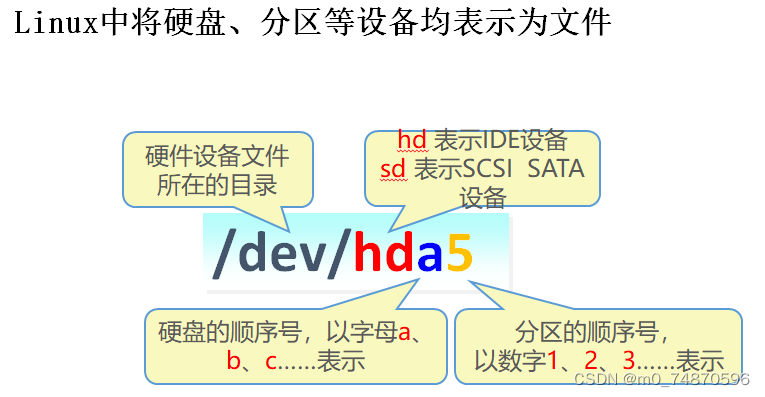
硬盘和分区结构
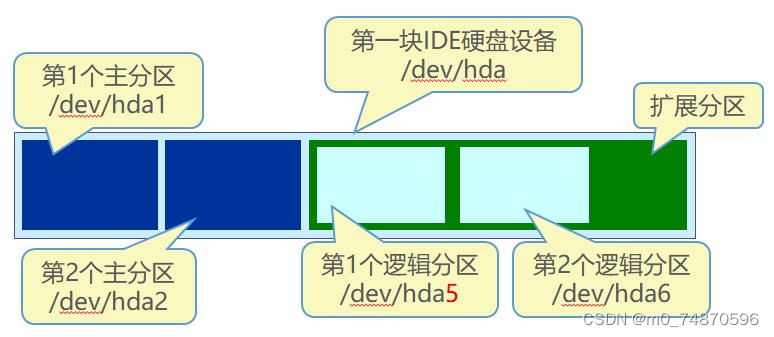
文件系统类型
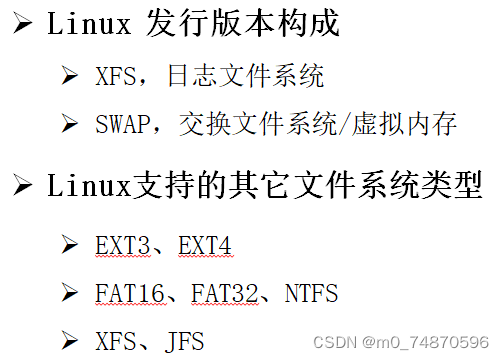
引导过程总览
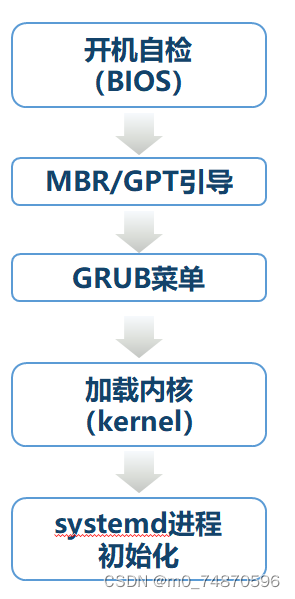
系统初始化进程及文件

服务控制及优化启动过程

目录结构详细说明

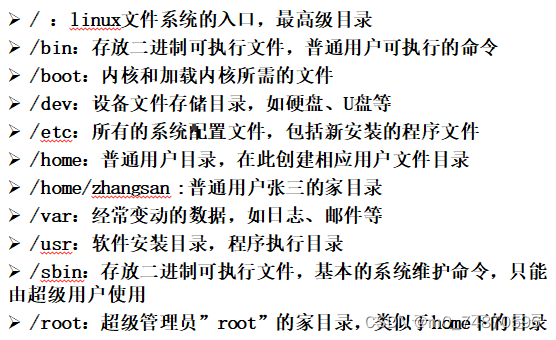
系统服务控制

切换运行级别
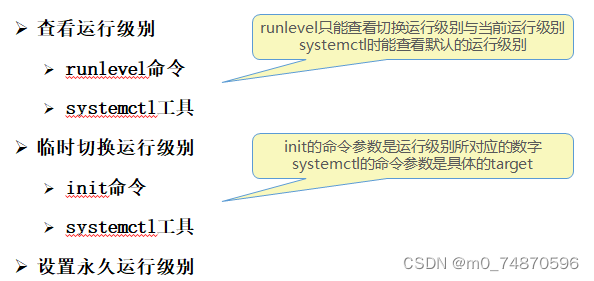
优化启动过程

相关命令
# uname -r //查看系统内核版本
3.10.0-862.el7.x86_64
# cat /etc/redhat-release //查看操作系统版本
CentOS Linux release 7.5.1804 (Core)
系统硬件信息查看方法
CPU:
# cat /proc/cpuinfo
# lscpu
查看CPU负载情况:
# cat /proc/loadavg
内存:内存使用情况
# cat /proc/meminfo
MemTotal: 997956 kB //总共内存
MemFree: 316016 kB //空闲内存
MemAvailable: 684472 kB //剩余可用的内存,这部分容量可由MemFree+Buffers+Cached而来,因为在缓存中的容量可以回收再分配给其他程序使用。
Buffers: 2784 kB //缓冲区
Cached: 483144 kB //缓存区
# free -h
# yum provides pstree //查询pstree命令属于哪个程序包
# yum provides */ifconfig
MBR、GPT为分区格式【以硬盘为单位定义格式】
文件系统:NTFS、FAT 32、FAT 16、swap、ext3(redhat 5系列)、ext4(redhat 6)、XFS(redhat 7)【以分区为单位定义格式】
服务管理:
1.单个服务管理
# systemctl 控制类型 服务名称
如:# systemctl restart network //重启网络服务
2.查询所有服务开机自启动状态:
# systemctl list-unit-files --type service /还有一个命令"ntsysv"图形化界面的服务开机管理
3.查询单个服务启动状态:
# systemctl is-enabled 服务名称
enable为开机启动 disabled为开机不启动
4.设置单个服务开机启动:
# systemctl enable 服务名称
5.设置单个服务开机禁止启动:
# systemctl disable 服务名称
6.多个服务管理
# ntsysv //界面统一管理多个服务开机自启
7.运行级别管理
# systemctl get-default //查看系统默认启动级别
# runlevel //查看当前运行级别,非系统默认启动级别
临时切换运行级别
# init 3 //切换运行级别为3
# init 5 //切换运行级别为5
# init 0 //关机
# init 6 //重启
设置默认启动级别为5图形模式:7
# systemctl set-default graphical.target
# systemctl get-default //再次查看,应为5图形模式
注意:当该服务器未安装图形时,将无法启动图形模式
设置默认启动级别为3 命令行模式:
# systemctl set-default multi-user.target
运行级别配置文件在以下路径中:
# cat /etc/inittab
8.系统关机/重启操作:
关机:# init 0、# poweroff、# systemctl poweroff、
# halt、# shutdown –P、# shutdown -h now
重启:# init 6、# reboot、# systemctl reboot、# shutdown -r now
Linux命令概述
Linux命令的分类
Shell
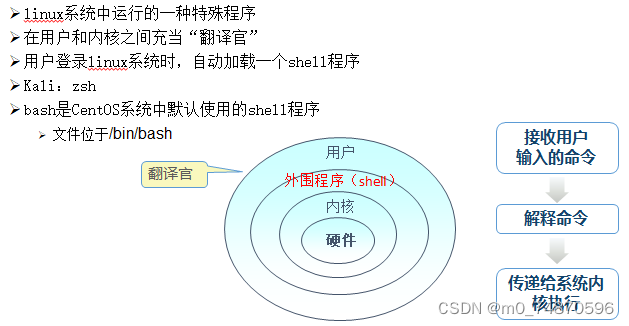
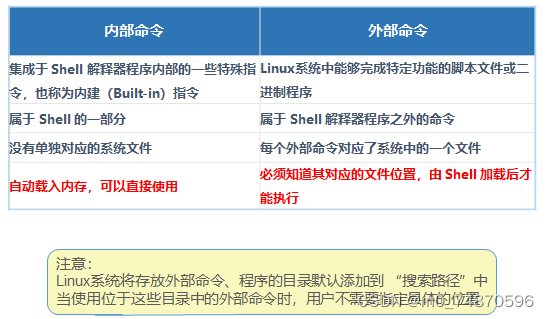
查看及切换目录
- 查看当前的工作目录-pwd
- 切换工作目录- cd
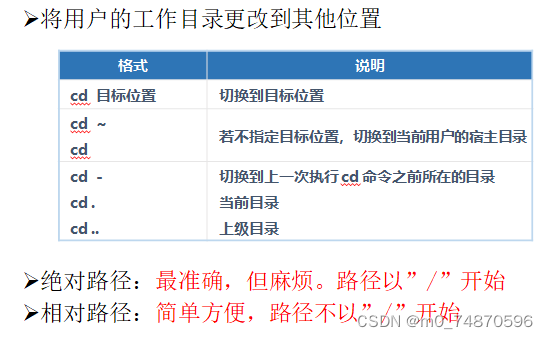
相对路径的表现形式

|
ls [选项] [文件或目录… ] |
- 列表显示目录内容- ls
-l:显示详细信息
-a:显示子目录和文件,包括"."开头的隐藏目录和隐藏文件
-A:不显示包括"."开头的隐藏目录和隐藏文件
-d:显示该文件或目录本身属性。
-h:以单位显示文件或目录大小
-R:以递归的方式显示目录以及子目录的所有内容
--color:为查询结果添加颜色进行显示


alias:通过别名机制简化常用的、比较长的命令
如:
alias gohome='cd /home/zhangsan'
当在命令行中执行:"gohome"命令时进入用户zhangsan的家目录。
永久定义:
# vim /etc/profile //末尾新起行加入定义别名
alias a='systemctl status firewalld'
取消别名定义: unalias gohome
- 统计目录及文件空间占用情况-du du [选项] [文件或目录… ]
-a:统计磁盘空间占用时包括所有的文件,而不仅仅只统计目录
-h:显示出目录或文件的大小(K、M),默认的大小单位为字节(KB)
-s:只统计每个参数所占用空间总的大小,而不是统计每个子目录、文件的大小
创建目录和文件
 创建新目录 – mkdir
创建新目录 – mkdir- 创建空文件 – touch
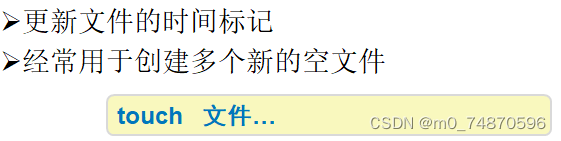

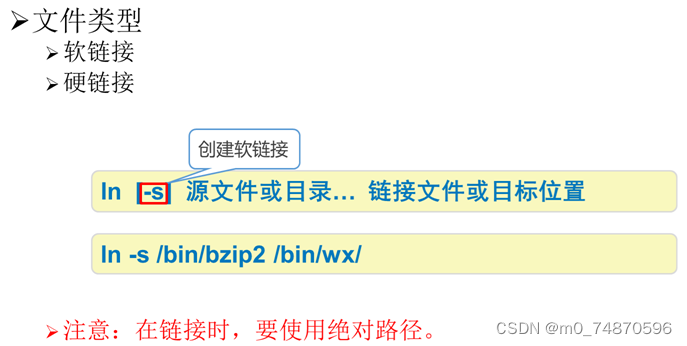 3.创建链接文件 – ln
3.创建链接文件 – ln
复制、删除、移动目录和文件
注意:在使用cp 和 rm命令不加f选项时,默认会提示用户是否执行操作,此时可通过以下方式取消提醒:
1.执行命令时用绝对路径
2.在正常命令前加反撇号,如:# \rm /root/abc
3.# find / -name "abc3" | xargs rm //将删除命令放在"xargs"命令之后
# cp /etc/passwd{,.back} //括号中的逗号表示空格,逗号的前面为空,表示只有passwd这个值
等同于# cp /etc/passwd /etc/passwd.back
# cp passwd{.back,} //还原备份的数据
rm
删除指定的文件或目录,选项和cp命令类似。
rm -rf 命令强制删除包括目录 不提醒
3. 移动文件或目录-mv
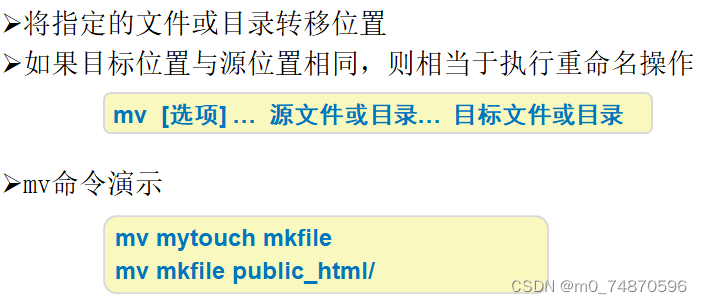
如果目标位置与源位置相同,则相当于执行重命名操作
查找目录和文件
1. 查找命令/程序存放目录-which
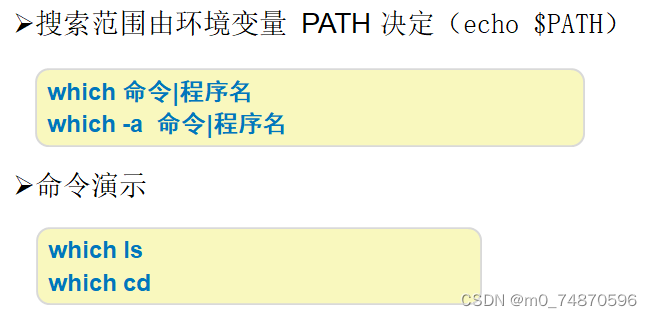
2. 查找文件或目录-find
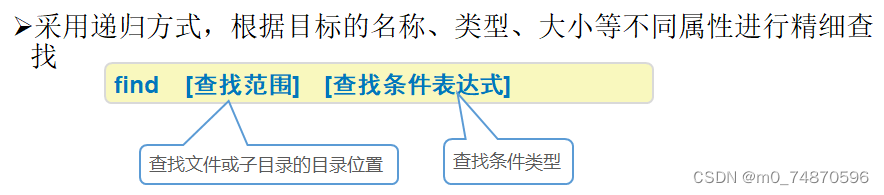
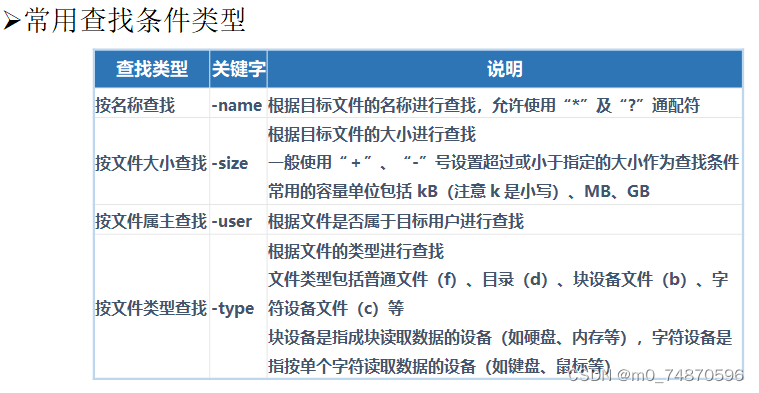
使用 find 命令实现多个查找条件

文件管理
- 查看文件内容 cat 命令
用途:查看文件内容,只能显示文档末尾部分内容
- 查看文件内容 more命令
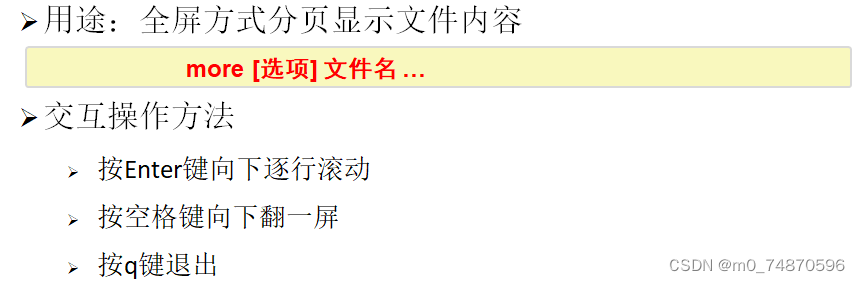
- 查看文件内容 less 命令

4. 查看文件内容 head、tail 命令

"tail -f" 用于刷新文件新出现的
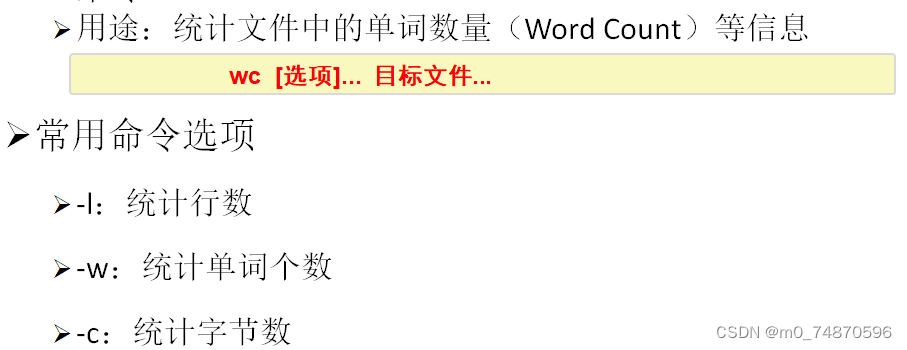 5.统计文件内容 wc 命令
5.统计文件内容 wc 命令
6. 检索和过滤文件内容 grep 命令
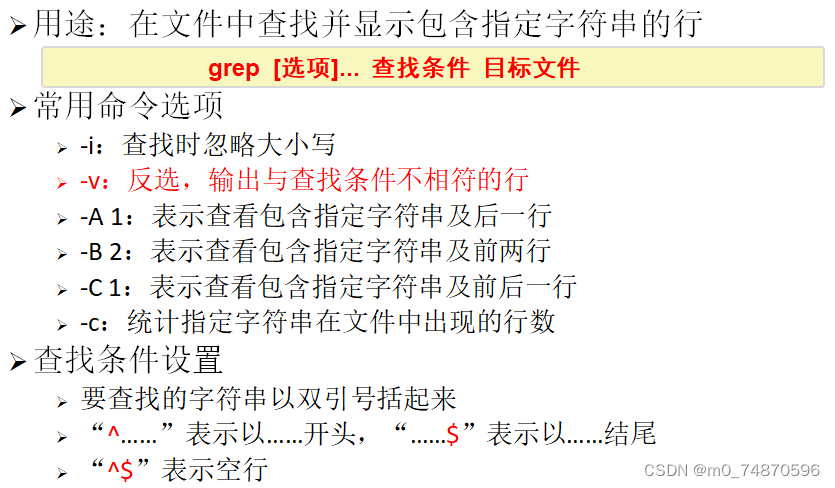
7. 压缩命令 gzip、bzip2 命令

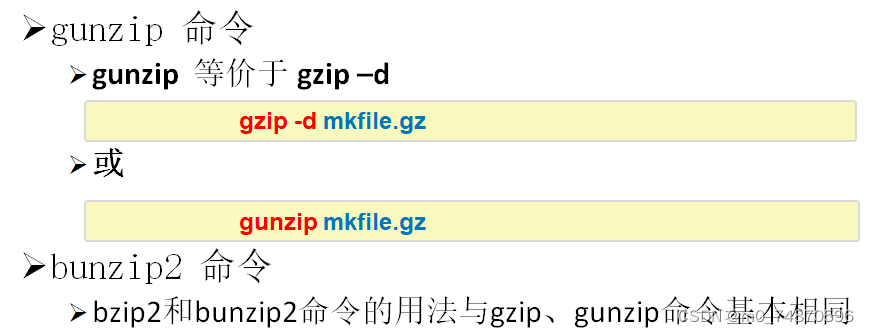
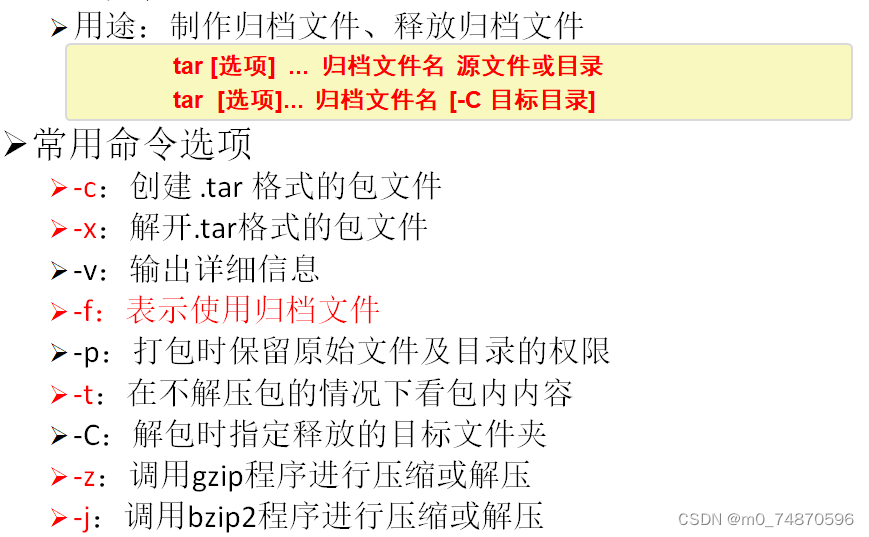 8. 归档命令tar命令
8. 归档命令tar命令
文本编辑器 vi 命令

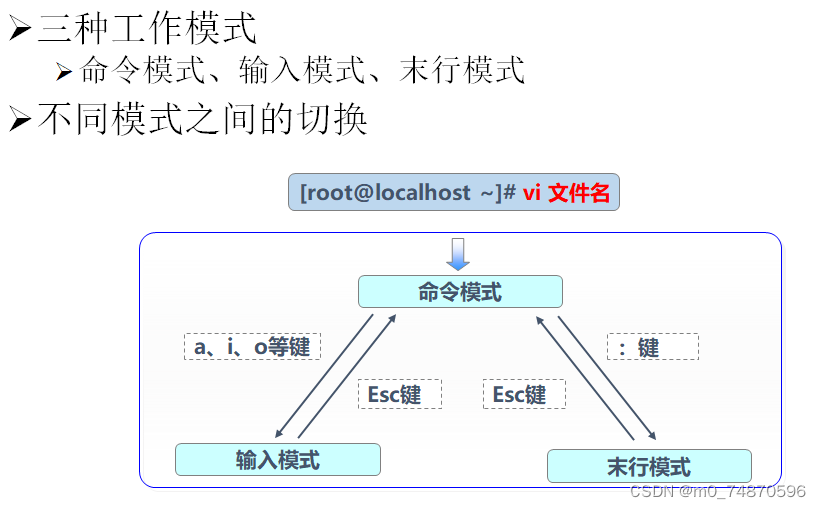 vi 编辑器的工作模式
vi 编辑器的工作模式
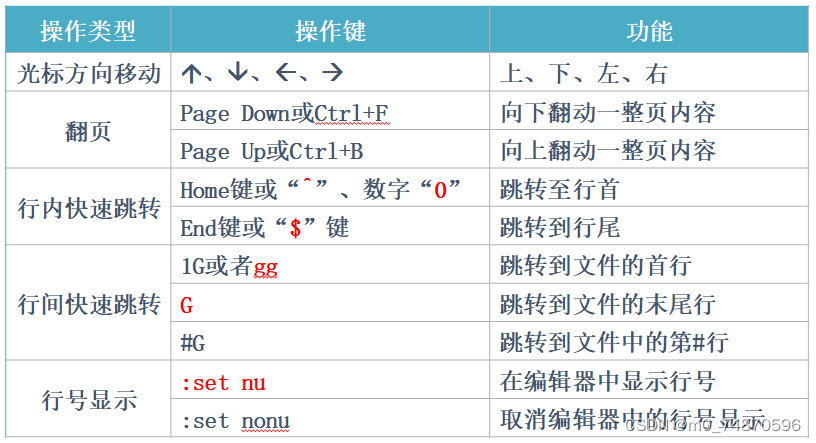 命令模式的基本操作
命令模式的基本操作

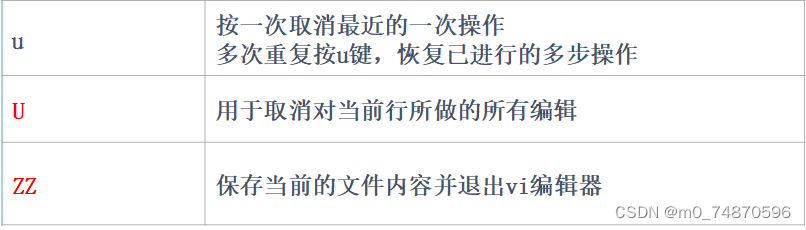
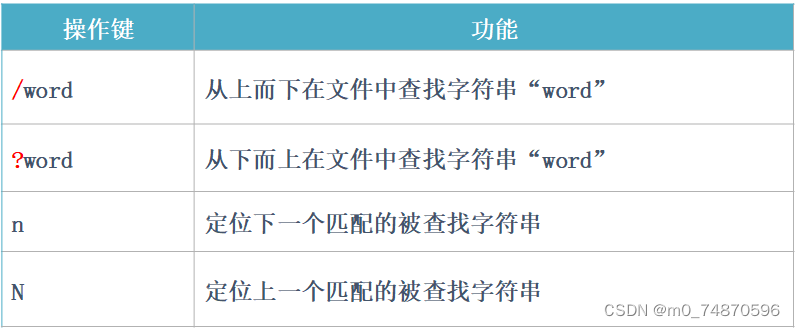 命令模式
命令模式
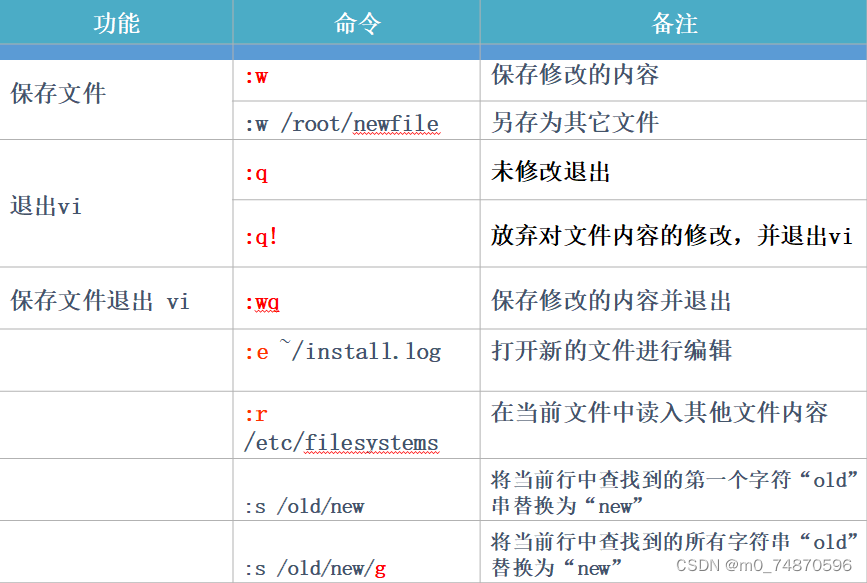 末行模式
末行模式

第四章安装及管理应用程序
Linux 应用程序基础

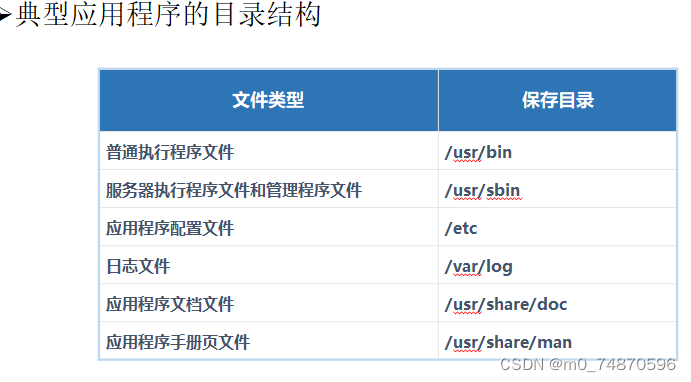
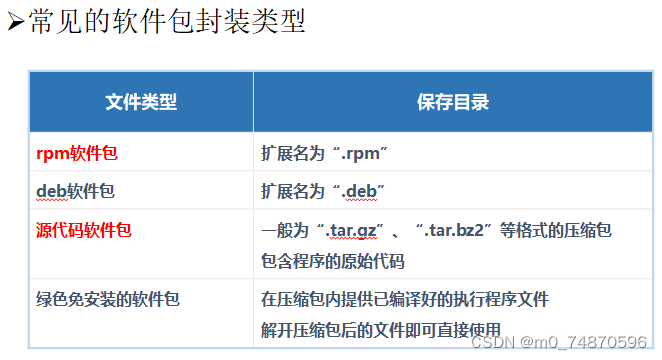

RPM包管理 rpm 命令
- 主要功能
- 查询、验证RPM软件包信息

- 安装、升级、卸载RPM 软件包
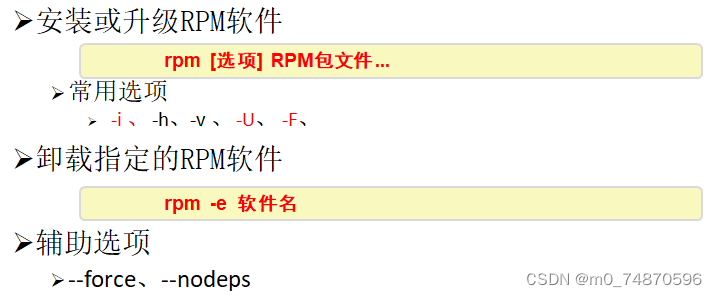
- 维护 RPM数据库信息
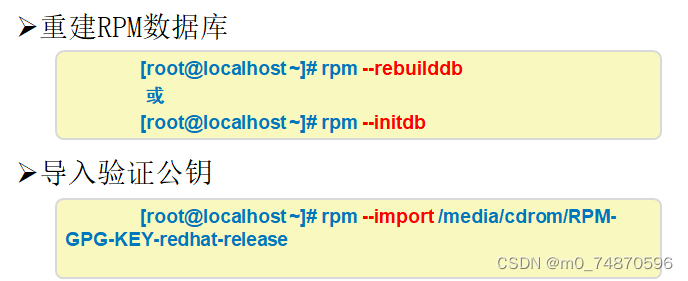
执行“man rpm”命令可获得
关于 rpm 命令的详细帮助信息
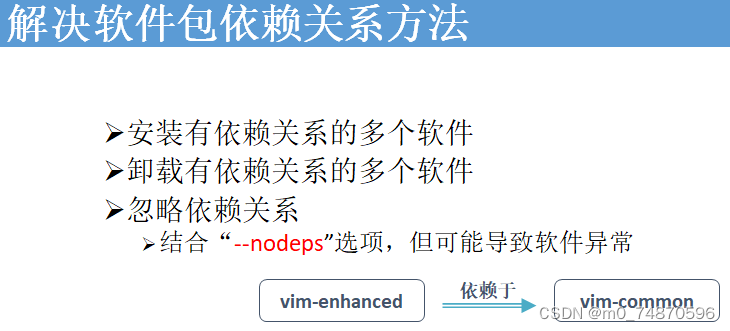
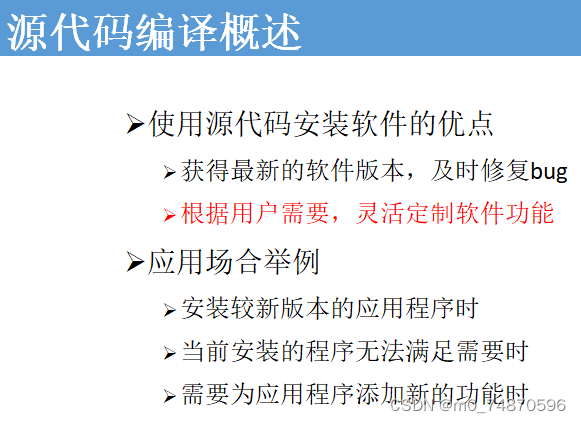

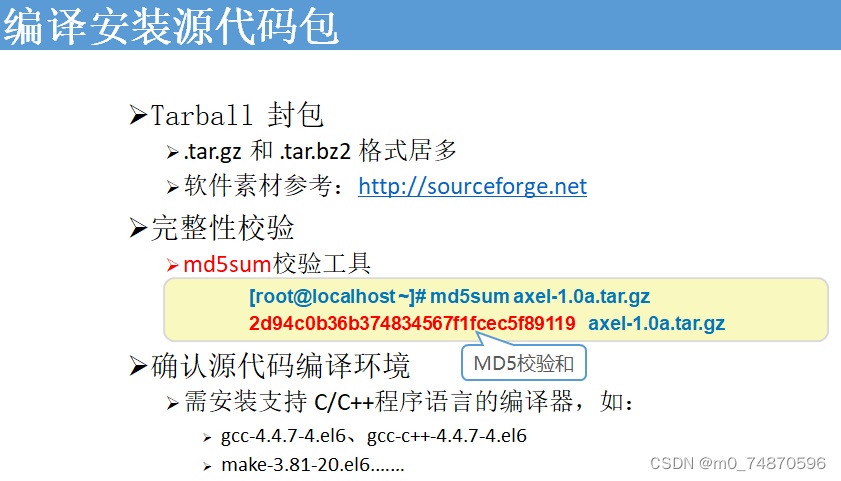
第五章账号和权限管理
5.1用户和组账号概述
Linux基于用户身份对资源访问进行控制
用户帐号
超级用户 //root
普通用户 //自己新建的用户都属于普通用户
程序用户 //权限最低,一般只能操作程序相关联的文件,一般不允许登录到系统。例如:bin、daemon、ftp、mail等
组帐号: 基本组(私有组)、 附加组(公共组)
- UID和GID
UID(User IDentity,用户标识号)、GID(Group IDentify,组标识号)
root用户的UID的固定值为0、root组帐号的GID号为固定值0
1~499的UID、GID默认保留给程序用户使用,普通用户/组使用的UID、GID号在500~60000之间
5.2用户账号文件 /etc/passwd
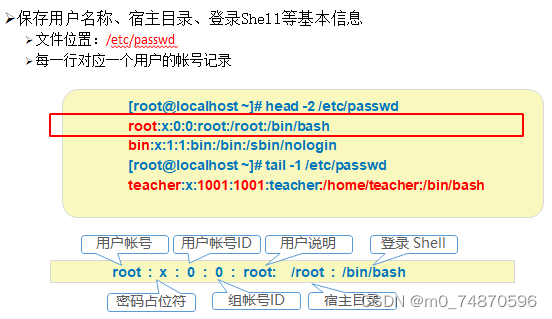
5.3用户账号文件 /etc/shadow
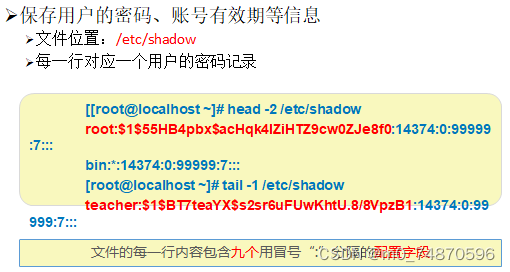
字段1:用户帐号的名称
字段2:加密的密码字串信息
字段3:上次修改密码的时间
字段4:密码的最短有效天数,默认值为0
字段5:密码的最长有效天数,默认值为99999
字段6:提前多少天警告用户口令将过期,默认值为7
字段7:在密码过期之后多少天禁用此用户
字段8:帐号失效时间,默认值为空
字段9:保留字段(未使用)
- 默认只有root用户能够读取文件中的内容,并且不允许root直接编辑该文件中的内容
- 上次修改密码的时间,表示从1970年01月01日(可理解为Unix系统的诞生日)算起到最近一次修改密码时间隔的天数
5.4添加用户账号
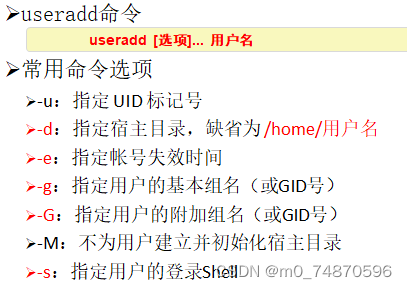
- 例如:
——创建名为st02的用户帐号,并将其UID号指定为504
[root@localhost ~]# useradd -u 504 st02
[root@localhost ~]# tail -1 /etc/passwd
st02:x:504:504::/home/st02:/bin/bash
——创建一个考试测试用的帐号exam01,指定属于users组,该帐号于2009-07-30失效
[root@localhost ~]# useradd -g users -e 2009-07-30 exam01
|
[root@localhost ~]# useradd -d /ftphome/mike -G ftpuser -s /sbin/nologin mike |
-----指定mike的基本组为mike,并加入到ftpuser组,指定家目录为/ftphome/mike,不允许mike通过本地登录服务器
5.5设置/更改用户口令 passwd

5.6修改用户账号的属性 usermod
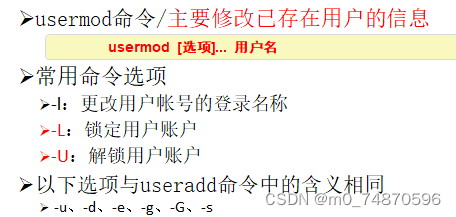
5.7删除用户账号 userdel
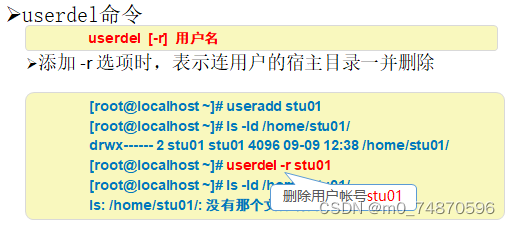
5.8用户账号的初始配置文件
- 文件来源
- 新建用户帐号时,从 /etc/skel 目录中复制而来
- /etc/profile:此文件为系统的每个用户设置环境信息,当用户第一次登录时,该文件被执行.
- /etc/bashrc:为每一个运行bash shell的用户执行此文件.当bash shell被打开时,该文件被读取.
- ~/.bash_profile:每个用户都可使用该文件输入专用于自己使用的shell信息,当用户登录时,该
文件仅仅执行一次!默认情况下,他设置一些环境变量,执行用户的.bashrc文件.
- ~/.bashrc:该文件包含专用于你的bash shell的bash信息,当登录时以及每次打开新的shell时,该
该文件被读取.
- ~/.bash_logout:当每次退出系统(退出bash shell)时,执行该文件.
- 另外,/etc/profile中设定的变量(全局)的可以作用于任何用户,而~/.bashrc等中设定的变量(局部)只能继承/etc/profile中的变量,他们是"父子"关系.
- ~/.bash_profile 是交互式、login 方式进入 bash 运行的
- ~/.bashrc 是交互式 non-login 方式进入 bash 运行的
- 通常二者设置大致相同,所以通常前者会调用后者。
5.9组账号文件
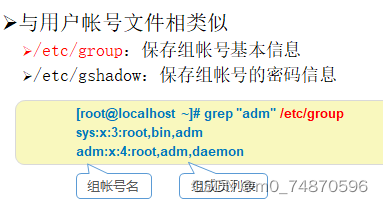
5.10添加组账号 groupadd
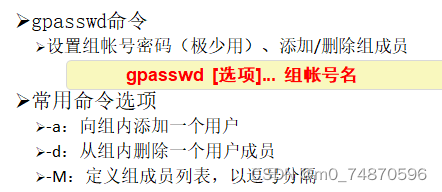

5.11添加删除组成员 gpasswd
5.12删除组账号 groupdel
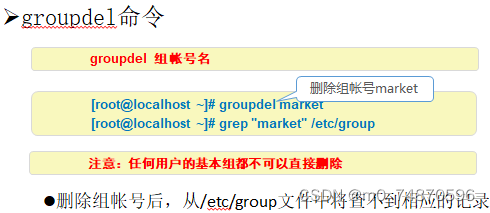
5.13查询账号信息
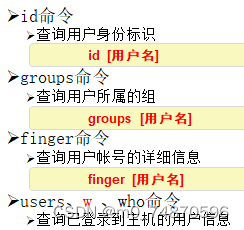
5.14文件/目录的权限和归属

5.15查看文件/目录的权限和归属
- “-rw-r—r--”部分的第一个字符表示文件类型,可以是d(目录)、b(块设备文件)、c(字符设备文件),减号“-”(普通文件)、字母“l”(链接文件)等

5.16文件类型

5.17设置文件和目录的权限 chmod

5.18设置文件和目录的归属 chown
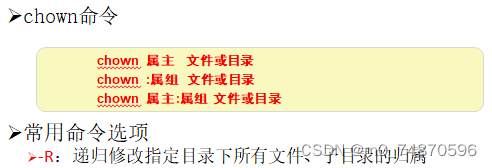
5.19设置文件和目录默认权限 umask
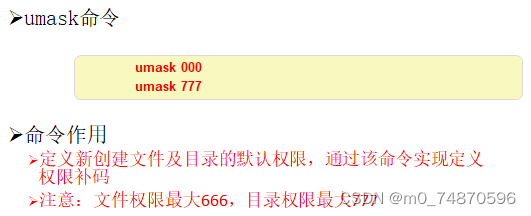
 5.20特殊的权限 suid
5.20特殊的权限 suid
5.20.1特殊的权限 sticky
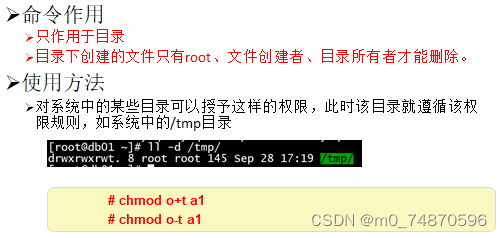
5.20.2特殊的权限 ACL

第六章磁盘和文件系统管理(一)
6.1检测并确认新硬盘
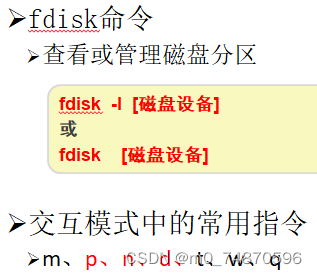 (系统磁盘空间不足,需要增加新硬盘)而引出fdisk命令
(系统磁盘空间不足,需要增加新硬盘)而引出fdisk命令
- 新挂接的硬盘可能未包含任何分区( Disk /dev/sdb doesn't contain a valid partition table )
- 对于已有的分区,将通过列表的方式输出以下信息:
- Device:分区的设备文件名称。
- Boot:是否是引导分区,是则有“*”标识。
- Start:该分区在硬盘中的起始位置(柱面数)。
- End:该分区在硬盘中的结束位置(柱面数)。
- Blocks:分区的大小,以Blocks(块)为单位,默认的块大小为1024字节。
- Id:分区类型的ID标记号,对于EXT3分区为83,LVM分区为8e。
- System:分区类型
6.2创建文件系统


系统下次启动时加载新建的交换分区,那么必须修改/etc/fstab文件:
/dev/sdb5 swap swap defaults 0 0
6.3挂载、卸载文件系统
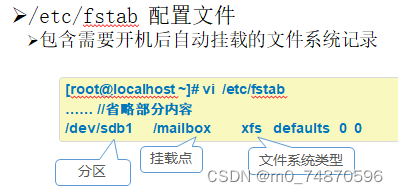

6.3.1设置文件系统的自动挂载
第四字段:挂载参数,即mount命令“-o”选项后可使用的参数,如defaults、rw等
第五字段:表示文件系统是否需要dump备份(dump是一个备份工具),一般设为1时表示需要,设为0时将被dump所忽略
第六字段:该数字用于决定在系统启动时进行磁盘检查的顺序,0不进行检查,1优先,2其次。对于根分区应设为1,其它分区设为2
6.4查看磁盘使用情况

- “-h”选项可以显示更易读的容量单位,
“-T”选项用于显示对应文件系统的类型
6.5 LVM (逻辑卷管理)概述
-
- 动态调整磁盘容量,从而提高磁盘管理的灵活性
- 需要注意:/boot 分区用于存放引导文件,不能基于 LVM 创建
- 图形界面管理工具
- system-config-lvm /centos7系列光盘源文件中不带该程序

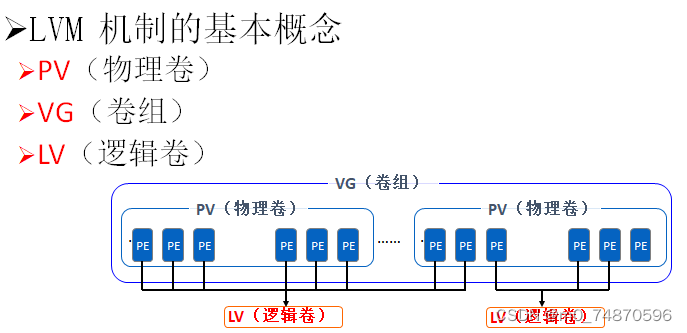
pvcreate 设备名1 [设备名2 … …]
vgcreate 卷组名 物理卷名1 物理卷名2
lvcreate -L 容量大小 -n 逻辑卷名 卷组名
lvextend -L +大小 /dev/卷组名/逻辑卷名
6.6 LVM 应用
由于用户数量众多,邮件存储需要大量的空间,考虑到动态扩容的需要,计划增加两块 SCSI 硬盘并构建 LVM 逻辑卷(挂载到“/mailbox”目录下)专门用于存放邮件数据
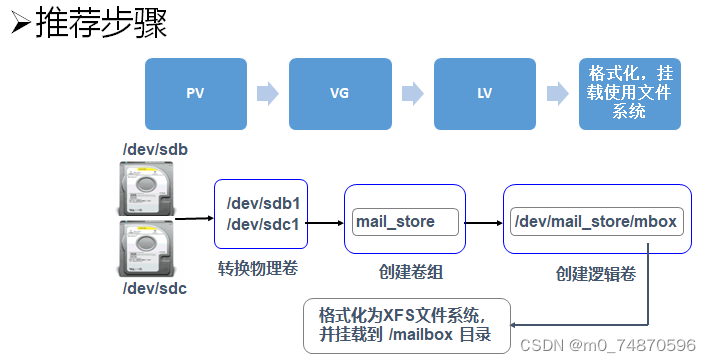
6.7磁盘配额概述
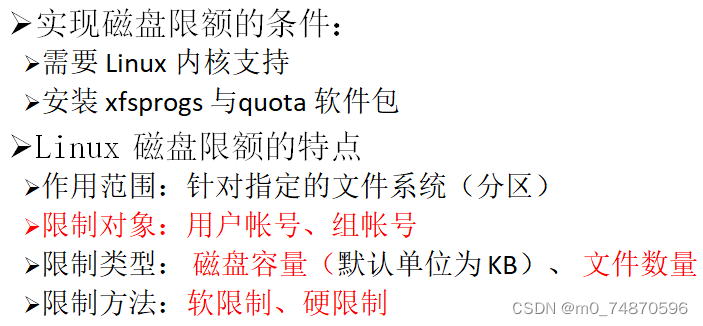
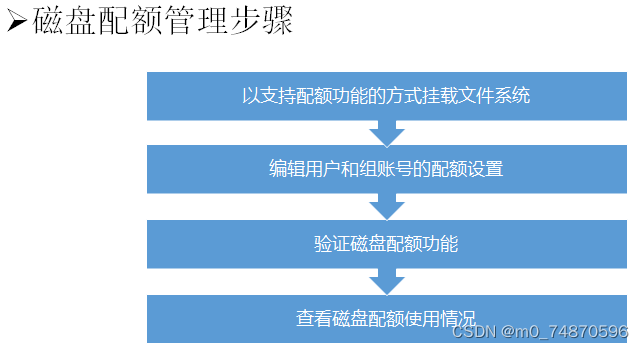
6.8启用磁盘配额支持
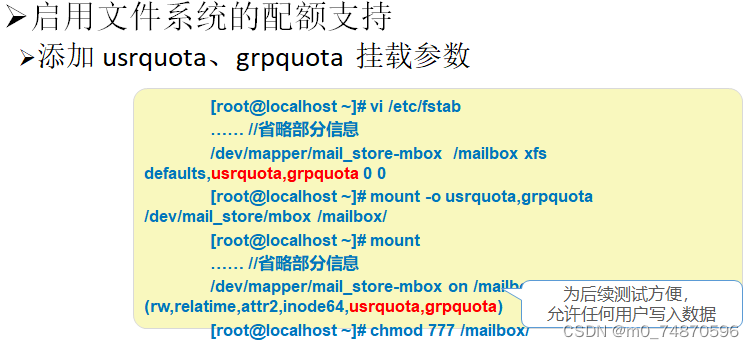
- 如果分区已经挂载,修改了/etc/fstab文件以后,可以执行 mount -o remount /mailbox 进行重新挂载
- 若不修改fstab文件,在挂载命令行中也可以手动添加磁盘配额支持,例如:
mount -o remount,usrquota,grpquota /dev/sdb1 /mailbox
6.8.1磁盘配额管理

- 验证磁盘配额功能
- 切换到设置配额的分区(挂载目录)
- 创建指定数量的文件:使用 touch 命令,或 cp 命令
- 创建指定容量的文件:使用 dd 命令,或 cp 命令

第八章进程和计划任务管理
8.1程序和进程的关系

8.2.1查看进程信息 ps

- ps命令结合“aux”选项使用时,将显示系统中所有的进程信息
PID:该进程在系统中的数字ID号,在当前系统中是唯一的;
%CPU:CPU占用百分比; %MEM:内存占用百分比
8.2.2查看进程信息 top
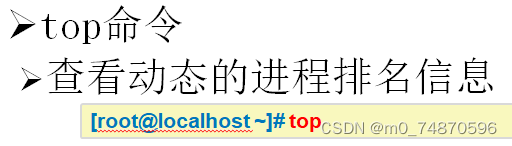
- 可适当介绍top工具的命令按键:P、M、N、h、q
-
- 按P键根据CPU占用情况对进程列表进行排序
- 按M键根据内存占用情况进行排序
- 按N键根据启动时间进行排序
- 按h键可以获得top程序的在线帮助信息
- 按q键可以正常退出top程序
- 使用空格键可以强制更新进程状态显示
-
8.2.3查看进程信息 pgrep

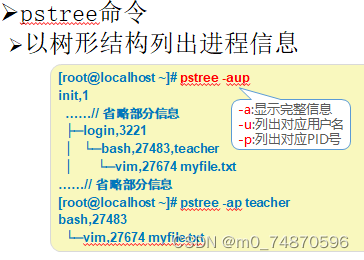 8.2.4查看进程信息 pstree
8.2.4查看进程信息 pstree
8.3进程的启动方式
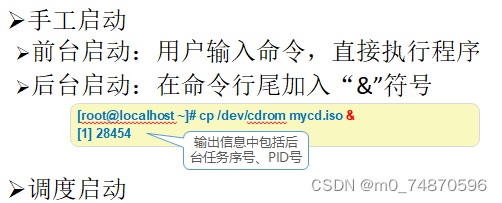
8.3.1进程的前后台调度

 8.4终止进程的运行
8.4终止进程的运行

8.5计划任务管理 at
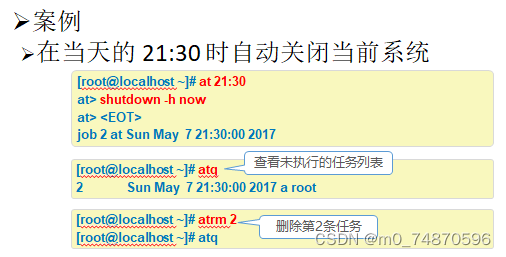
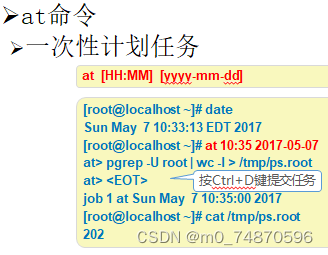
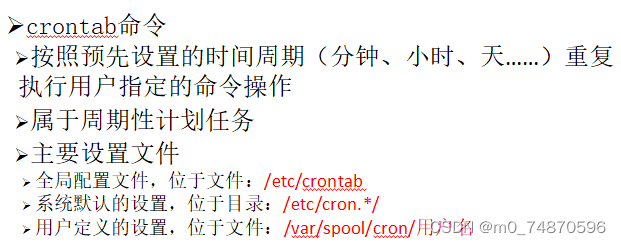 8.6计划任务管理 crond
8.6计划任务管理 crond
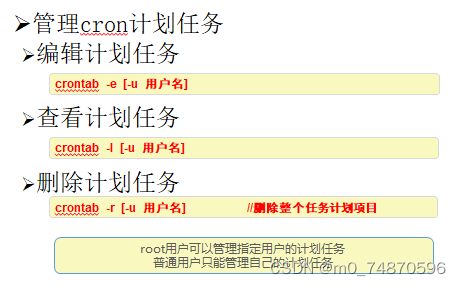
- 用户只需执行“crontab -e”命令后会自动调用文本编辑器(默认为vi)并打开“/var/spool/cron/用户名”文件,无需手动指定文件位置
8.7 crontab 任务配置的格式


第九章分析和排查系统故障
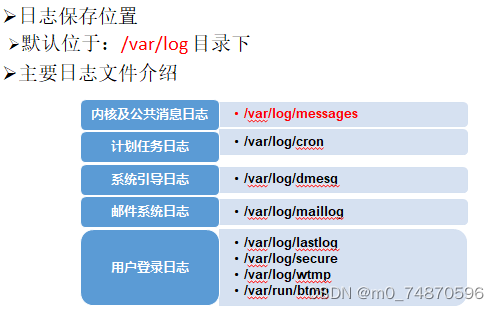 9.1日志文件
9.1日志文件

/var/log/cron:记录crond计划任务产生的事件信息。
/var/log/dmesg:记录Linux系统在引导过程中的各种事件信息。
/var/log/maillog:记录进入或发出系统的电子邮件活动。
/var/log/lastlog:记录每个用户最近的登录事件。
/var/log/rpmpkgs:记录系统中安装的各rpm包列表信息。
/var/log/secure:记录用户认证相关的安全事件信息。
/var/log/wtmp:记录每个用户登录、注销及系统启动和停机事件。
/var/run/btmp:记录失败的、错误的登录尝试及验证事件。
 9.2内核及系统日志
9.2内核及系统日志


9.3用户日志分析

9.4程序日志分析
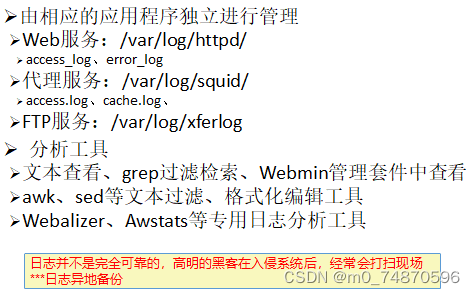
9.5日志管理策略/搭建日志服务器

9.6修复 MBR 扇区故障
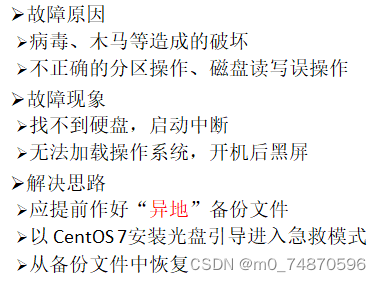
- 常见的系统启动类故障包括:MBR扇区故障、GRUB引导故障、丢失系统文件、遗忘root密码……
- MBR即Master Boot Record,主引导记录,位于硬盘的第一个扇区(512字节),其中包含了系统引导程序、硬盘分区表信息
- 如果没有MBR的备份文件,恢复难度会比较大,可能需要使用“诺顿磁盘医生(Norton Disk Doctor)”之类能够按分区位置查找修复的磁盘工具
9.7修复 GRUB 引导故障

9.8遗忘 root 用户密码

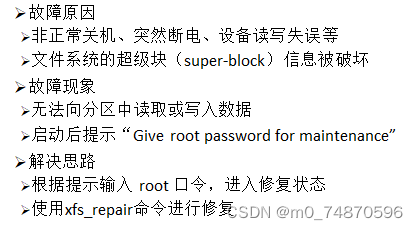 9.9修复文件系统
9.9修复文件系统
- Linux系统开机后,当提示“Give root password for maintenance”时,只需输入root用户的密码,即可进入到一个临时的Shell环境,用户可以对出现错误的文件系统进行修复
- 必要时可以执行“dd if=/dev/zero of=/dev/sdb7 bs=512 count=4”命令模拟文件系统故障,然后演示修复过程
9.10磁盘资源耗尽故障

9.11检测磁盘坏道

第十章 Linux基础网络设置
10.1查看网络接口信息 ifconfig
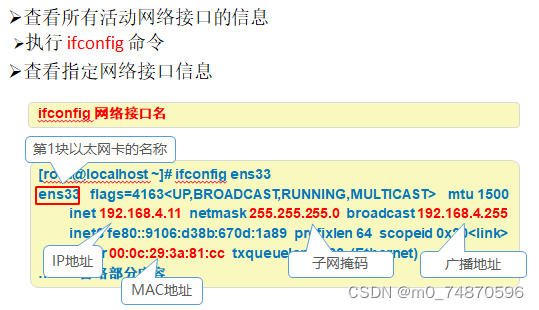
10.2查看主机名称hostname

10.3查看路由表条目 route

10.3查看网络连接情况 netstat
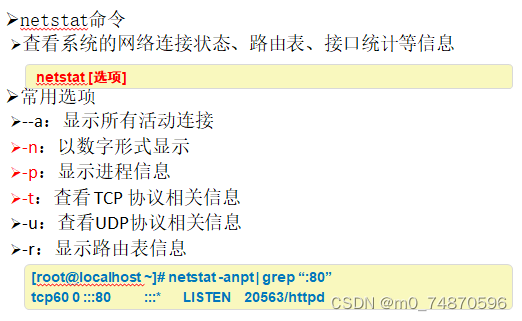
10.4
测试网络连接 ping--- [root@localhost ~]# ping 192.168.4.110
跟踪数据包 traceroute--测试从当前主机到目的主机之间经过的网络节点---[root@localhost ~]# traceroute 192.168.7.7
域名解析nslookup--- [root@localhost ~]# nslookup www.google.com
10.5网络流量监测

10.6设置网络接口参数 ifconfig
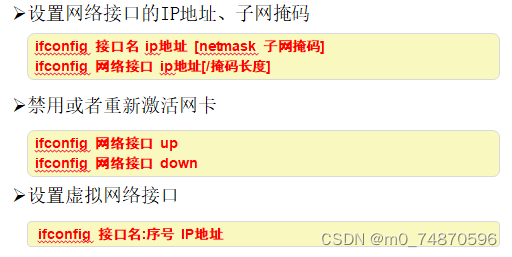
10.7设置路由记录 route
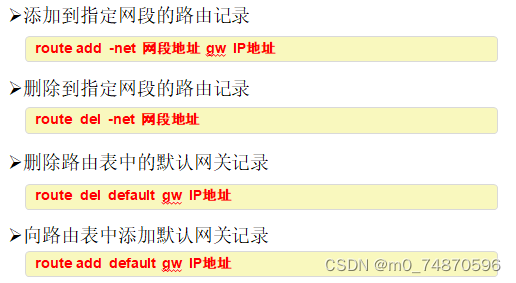
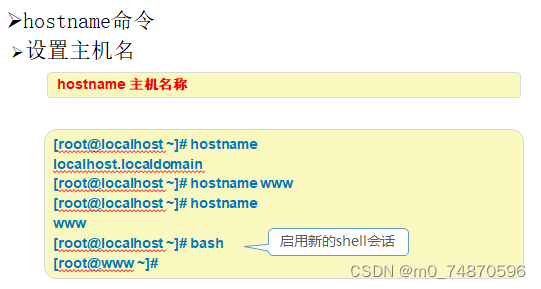 10.8修改主机名 hostname
10.8修改主机名 hostname
10.9网络接口配置文件

10.10启用、禁用网络接口配置
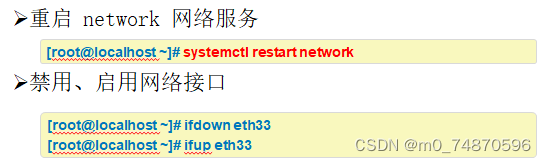
10.11主机名称配置文件

10.12域名解析配置文件
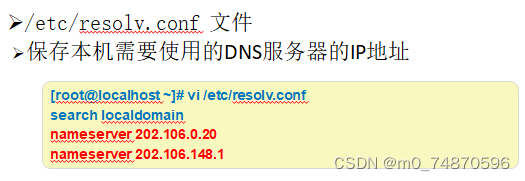
1、“search localdomain”行用来设置默认的搜索域
2、最多支持三个不同的DNS服务器地址
10.13本地主机映射文件

10.14 使用 DHCP 动态配置主机地址

10.14.1 安装 DHCP 服务器
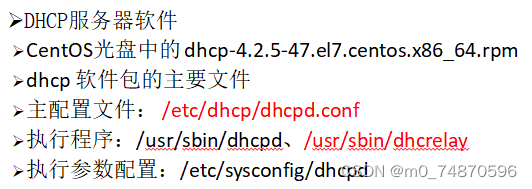
10.14.2 主配置文件


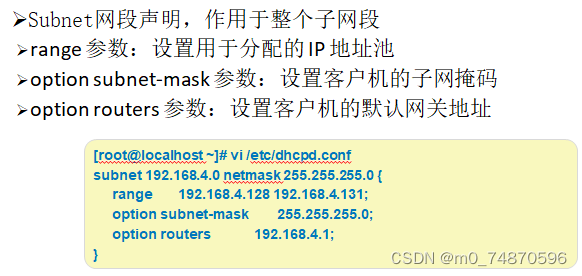

10.15 启动 DHCP 服务
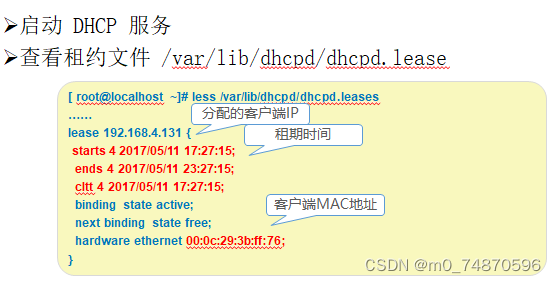
10.16 使用 DHCP 客户端
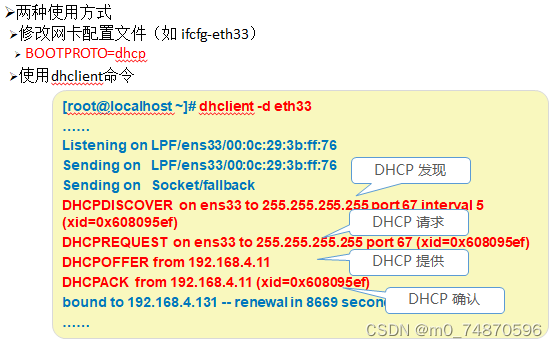
第十一章FTP文件传输服务
11.1 FTP 服务概述
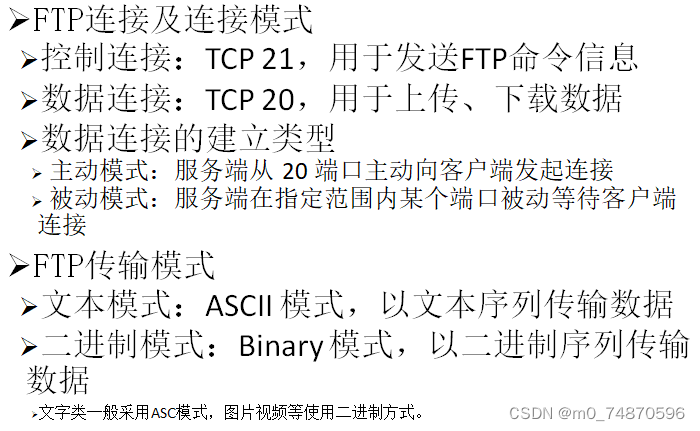

11.2 Vsftpd 服务基础

11.3基于系统用户的 FTP 服务
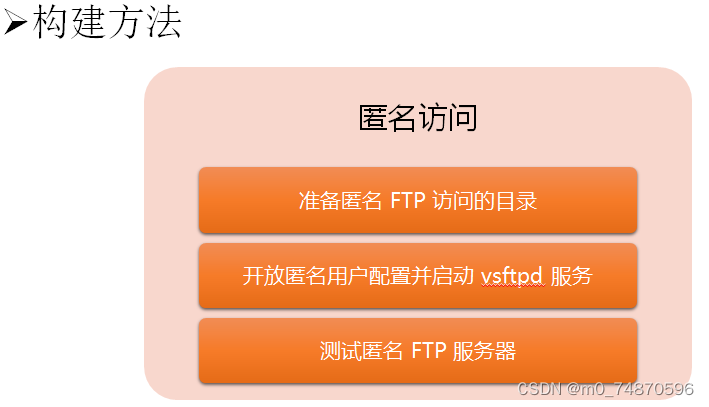

11.4 构建基于虚拟用户的 FTP 服务
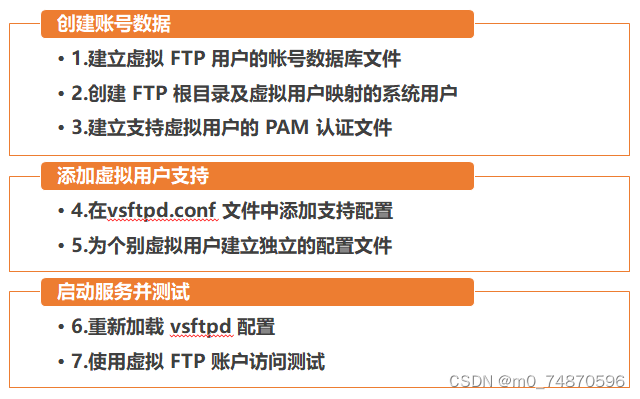
第十二章 DNS
一、理论基础
1、DNS(Domain Name System,域名系统),因特网上作为域名和IP地址相互映射的一个分布式数据库,能够使用户更方便的访问互联网,而不用去记住能够被机器直接读取的IP数串。通过主机名,最终得到该主机名对应的IP地址的过程叫做域名解析(或主机名解析)。DNS协议使用UDP/TCP 53端口号,UDP负责域名解析请求报文,TCP负责多台DNS服务器之间区域传送,当域名解析请求单个报文字节数过大时,如超过512字节,可能会采用TCP 53进行通信,因此在防火墙定义策略时,可同时开启53的TCP/UDP协议。
2、DNS 的分布式数据库是以域名为索引的,每个域名实际上就是一棵很大的逆向树中路径,这棵逆向树称为域名空间(domain name space)。如图所示树的最大深度不得超过127 层,树中每个节点都有一个可以长达63 个字符的文本标号。
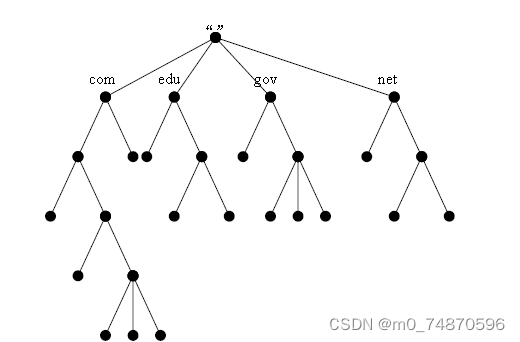
3、DNS域名解析过程
首先,客户端先在本地缓存查找有没有域名缓存,如果没有,客户端发出DNS请求翻译IP地址或主机名。DNS服务器在收到客户机的请求后:
(1)检查DNS服务器的缓存,若查到请求的地址或名字,即向客户机发出应答信息;
(2)若没有查到,则在数据库中查找,若查到请求的地址或名字,即向客户机发出应答信息;
(3)若没有查到,则将请求发给根域DNS服务器,并依序从根域查找顶级域,由顶级查找二级域,二级域查找三级,直至找到要解析的地址或名字,即向客户机所在网络的DNS服务器发出应答信息,DNS服务器收到应答后现在缓存中存储,然后,将解析结果发给客户机。
(4)若没有找到,则返回错误信息。
4、DNS的分类
主DNS服务器:就是一台存储着原始资料的DNS服务器。
从DNS服务器:使用自动更新方式从主DNS服务器同步数据的DNS服务器。也称辅助DNS服务器。
缓存服务器:不负责本地解析,采用递归方式转发客户机查询请求,并返回结果给客户机的DNS服务器。同时缓存查询回来的结果,也叫递归服务器。
根提示服务器:根据系统中的13组根服务器的IP地址寻求域名解析(需要当前DNS服务器连接外网)
转发器:这台DNS发现非本机负责的查询请求时,不再向根域发起请求,而是直接转发给指定的一台或者多台服务器。自身并不缓存查询结果。
5、DNS中记录类型
SOA |
定义了该域中的权威名称服务器,一般与ns一致 比如:dns.chengdu.com 示例: @[l51] IN SOA dns.baidu.com. admin.baidu.com. ( 1408010001 ; 更新序列号,表示修改的依次顺序,可随意定义,不可超过10位 1H ; 从服务器下载数据时间间隔为1小时 5M ; 下载失败后的重试间隔为5分钟 2W ; 超过该时间任无法下载则放弃,为两周 6D ; 无效解析记录的生存周期 ) |
NS |
域的授权名称服务器,在当前域中能够负责解析域名的服务器有哪些 NSDName:DNS的FQDN baidu.com. 64899 IN NS ns2.baidu.com.
baidu.com. 64899 IN NS ns4.baidu.com.
baidu.com. 64899 IN NS dns.baidu.com.
baidu.com. 64899 IN NS ns7.baidu.com.
baidu.com. 64899 IN NS ns3.baidu.com. |
MX |
域的邮件交换器,要跟着一个优先级值,越小越高
baidu.com. 7200 IN MX 20 jpmx.baidu.com.
baidu.com. 7200 IN MX 20 mx50.baidu.com.
baidu.com. 7200 IN MX 10 mx.n.abc.com.
baidu.com. 7200 IN MX 20 mx1.baidu.com. |
A |
IPV4主机地址 |
AAAA |
IPV6主机地址 |
PTR |
解析IP的指针,反向记录 |
CNAME |
权威(正式)名称,定义别名记录 www.baidu.com. 1154 IN CNAME www.a.abc.com. |
6、DNS命名规范
1. 26个英文字母
2. “0,1,2,3,4,5,6,7,8,9”十个数字
3. “-”(英文中的连词号)
4. 最多63字节长度
[l51]当前DNS服务器的域名,可直接用@代替
智能推荐
oracle 12c 集群安装后的检查_12c查看crs状态-程序员宅基地
文章浏览阅读1.6k次。安装配置gi、安装数据库软件、dbca建库见下:http://blog.csdn.net/kadwf123/article/details/784299611、检查集群节点及状态:[root@rac2 ~]# olsnodes -srac1 Activerac2 Activerac3 Activerac4 Active[root@rac2 ~]_12c查看crs状态
解决jupyter notebook无法找到虚拟环境的问题_jupyter没有pytorch环境-程序员宅基地
文章浏览阅读1.3w次,点赞45次,收藏99次。我个人用的是anaconda3的一个python集成环境,自带jupyter notebook,但在我打开jupyter notebook界面后,却找不到对应的虚拟环境,原来是jupyter notebook只是通用于下载anaconda时自带的环境,其他环境要想使用必须手动下载一些库:1.首先进入到自己创建的虚拟环境(pytorch是虚拟环境的名字)activate pytorch2.在该环境下下载这个库conda install ipykernelconda install nb__jupyter没有pytorch环境
国内安装scoop的保姆教程_scoop-cn-程序员宅基地
文章浏览阅读5.2k次,点赞19次,收藏28次。选择scoop纯属意外,也是无奈,因为电脑用户被锁了管理员权限,所有exe安装程序都无法安装,只可以用绿色软件,最后被我发现scoop,省去了到处下载XXX绿色版的烦恼,当然scoop里需要管理员权限的软件也跟我无缘了(譬如everything)。推荐添加dorado这个bucket镜像,里面很多中文软件,但是部分国外的软件下载地址在github,可能无法下载。以上两个是官方bucket的国内镜像,所有软件建议优先从这里下载。上面可以看到很多bucket以及软件数。如果官网登陆不了可以试一下以下方式。_scoop-cn
Element ui colorpicker在Vue中的使用_vue el-color-picker-程序员宅基地
文章浏览阅读4.5k次,点赞2次,收藏3次。首先要有一个color-picker组件 <el-color-picker v-model="headcolor"></el-color-picker>在data里面data() { return {headcolor: ’ #278add ’ //这里可以选择一个默认的颜色} }然后在你想要改变颜色的地方用v-bind绑定就好了,例如:这里的:sty..._vue el-color-picker
迅为iTOP-4412精英版之烧写内核移植后的镜像_exynos 4412 刷机-程序员宅基地
文章浏览阅读640次。基于芯片日益增长的问题,所以内核开发者们引入了新的方法,就是在内核中只保留函数,而数据则不包含,由用户(应用程序员)自己把数据按照规定的格式编写,并放在约定的地方,为了不占用过多的内存,还要求数据以根精简的方式编写。boot启动时,传参给内核,告诉内核设备树文件和kernel的位置,内核启动时根据地址去找到设备树文件,再利用专用的编译器去反编译dtb文件,将dtb还原成数据结构,以供驱动的函数去调用。firmware是三星的一个固件的设备信息,因为找不到固件,所以内核启动不成功。_exynos 4412 刷机
Linux系统配置jdk_linux配置jdk-程序员宅基地
文章浏览阅读2w次,点赞24次,收藏42次。Linux系统配置jdkLinux学习教程,Linux入门教程(超详细)_linux配置jdk
随便推点
matlab(4):特殊符号的输入_matlab微米怎么输入-程序员宅基地
文章浏览阅读3.3k次,点赞5次,收藏19次。xlabel('\delta');ylabel('AUC');具体符号的对照表参照下图:_matlab微米怎么输入
C语言程序设计-文件(打开与关闭、顺序、二进制读写)-程序员宅基地
文章浏览阅读119次。顺序读写指的是按照文件中数据的顺序进行读取或写入。对于文本文件,可以使用fgets、fputs、fscanf、fprintf等函数进行顺序读写。在C语言中,对文件的操作通常涉及文件的打开、读写以及关闭。文件的打开使用fopen函数,而关闭则使用fclose函数。在C语言中,可以使用fread和fwrite函数进行二进制读写。 Biaoge 于2024-03-09 23:51发布 阅读量:7 ️文章类型:【 C语言程序设计 】在C语言中,用于打开文件的函数是____,用于关闭文件的函数是____。
Touchdesigner自学笔记之三_touchdesigner怎么让一个模型跟着鼠标移动-程序员宅基地
文章浏览阅读3.4k次,点赞2次,收藏13次。跟随鼠标移动的粒子以grid(SOP)为partical(SOP)的资源模板,调整后连接【Geo组合+point spirit(MAT)】,在连接【feedback组合】适当调整。影响粒子动态的节点【metaball(SOP)+force(SOP)】添加mouse in(CHOP)鼠标位置到metaball的坐标,实现鼠标影响。..._touchdesigner怎么让一个模型跟着鼠标移动
【附源码】基于java的校园停车场管理系统的设计与实现61m0e9计算机毕设SSM_基于java技术的停车场管理系统实现与设计-程序员宅基地
文章浏览阅读178次。项目运行环境配置:Jdk1.8 + Tomcat7.0 + Mysql + HBuilderX(Webstorm也行)+ Eclispe(IntelliJ IDEA,Eclispe,MyEclispe,Sts都支持)。项目技术:Springboot + mybatis + Maven +mysql5.7或8.0+html+css+js等等组成,B/S模式 + Maven管理等等。环境需要1.运行环境:最好是java jdk 1.8,我们在这个平台上运行的。其他版本理论上也可以。_基于java技术的停车场管理系统实现与设计
Android系统播放器MediaPlayer源码分析_android多媒体播放源码分析 时序图-程序员宅基地
文章浏览阅读3.5k次。前言对于MediaPlayer播放器的源码分析内容相对来说比较多,会从Java-&amp;gt;Jni-&amp;gt;C/C++慢慢分析,后面会慢慢更新。另外,博客只作为自己学习记录的一种方式,对于其他的不过多的评论。MediaPlayerDemopublic class MainActivity extends AppCompatActivity implements SurfaceHolder.Cal..._android多媒体播放源码分析 时序图
java 数据结构与算法 ——快速排序法-程序员宅基地
文章浏览阅读2.4k次,点赞41次,收藏13次。java 数据结构与算法 ——快速排序法_快速排序法